
SyncMaster 710TM / 910TM / 713BM / 913TM
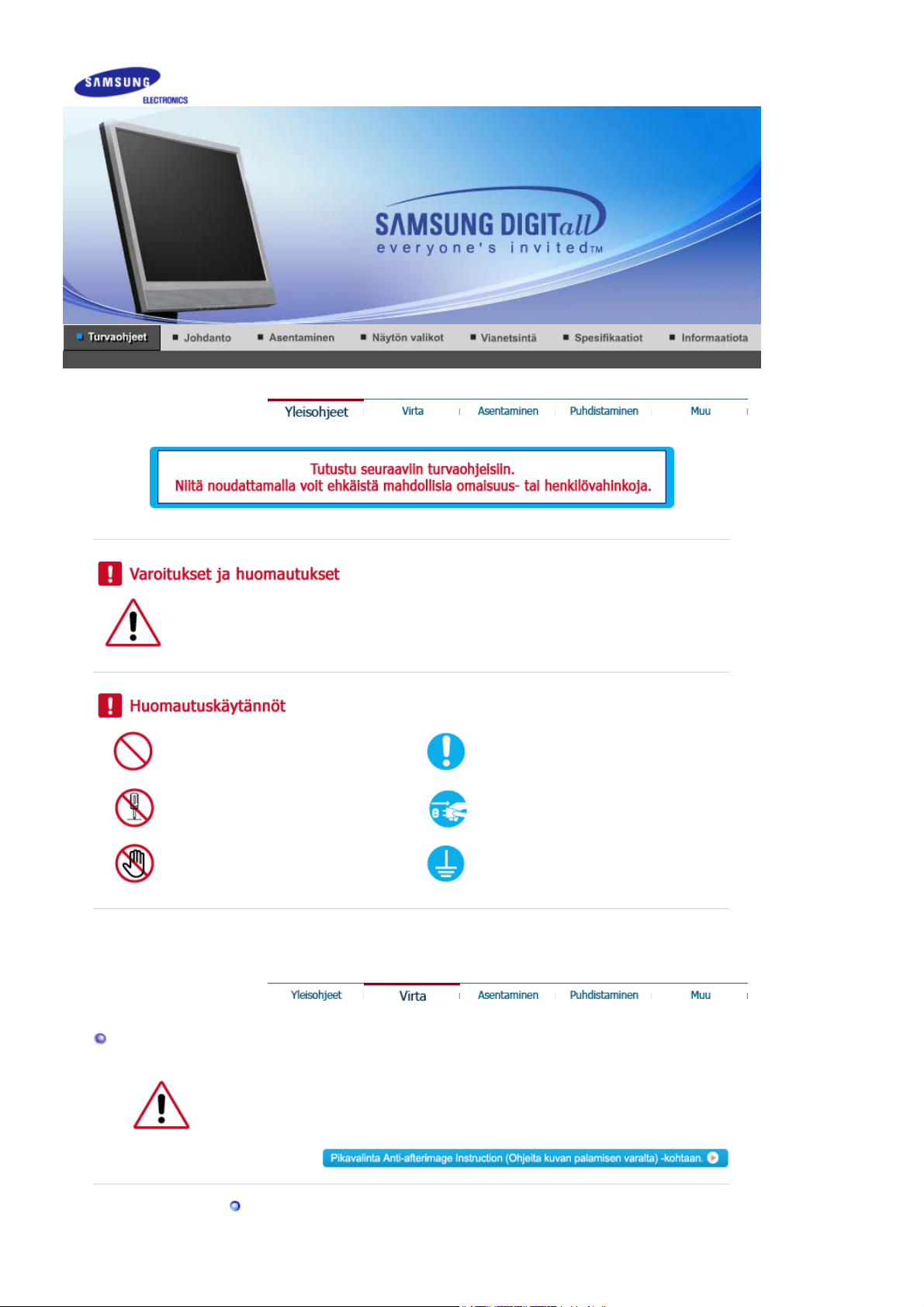
Ä
Virta
Tämän symbolin ohjeiden noudattamatta jättäminen saattaa tuottaa fyysistä vahinkoa tai
vaurioita välineistölle.
Kielletty Tärkeää aina lukea ja ymmärtää.
Ei saa purkaa Irrota johto virtalähteest
lä koske Maadoitettu sähköiskun estämiseksi
Jos laitetta ei käytetä pitkään aikaan, säädä PC DPMS-asetukselle. Jos
näytönsäästäjä on käytössä, säädä se aktiivinäyttömoodille.
Älä käytä vahingoittunutta tai löyhää pistoketta.
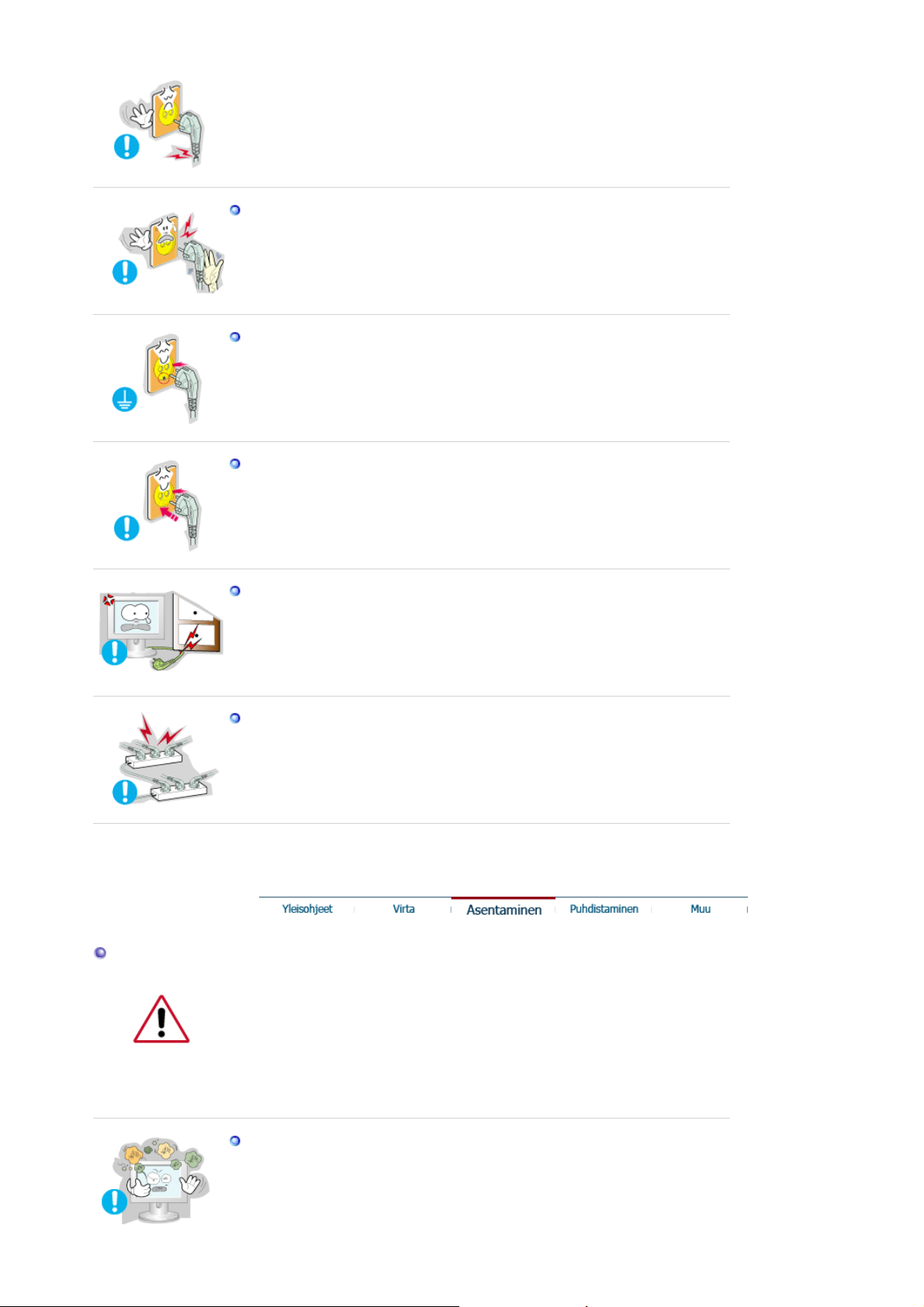
z Se saattaa aiheuttaa sähköiskun tai tulipalon.
j
Älä vedä pistoketta ulos johdosta äläkä koske pistokkeeseen märin
käsin.
Se saattaa aiheuttaa sähköiskun tai tulipalon.
z
Käytä vain kunnolla maadoitettua pistoketta ja pistorasiaa.
z Huono maadoitus saattaa aiheuttaa sähköiskun tai laitevaurioita.
Kiinnitä pistoke hyvin, jotta se ei pääse irtoamaan.
z Huonosta liitännästä saattaa olla seurauksena tulipalo.
Asennus
Älä taivuta pistoketta ja johtoa liikaa äläkä laita painavia esineitä niiden
päälle, sillä se voi aiheuttaa vaurioita.
z Tämä saattaa aiheuttaa sähköiskun tai tulipalon.
Älä liitä liian montaa jatkojohtoa tai pistoketta yhteen pistorasiaan.
z Se saattaa aiheuttaa tulipalon.
Neuvottele asiasta valtuutetun huoltoliikkeen kanssa, jos laite asennetaan
ohonkin seuraavista paikoista: pölyiset paikat tai paikat, joissa käytetään
kemikaaleja, erittäin kylmät ja kuumat paikat, erittäin kosteat paikat tai
lentokentät ja asemat, joissa laite altistuu jatkuvalle käytölle vuorokauden
ympäri.
Jos näin ei tehdä, näyttö saattaa vaurioitua vakavasti.
Monitori tulee sijoittaa paikkaan, jossa on alhainen kosteus ja
mahdollisimman vähän pölyä.
Muuten seurauksena saattaa olla sähköisku tai monitorin sisäinen
z
tulipalo.
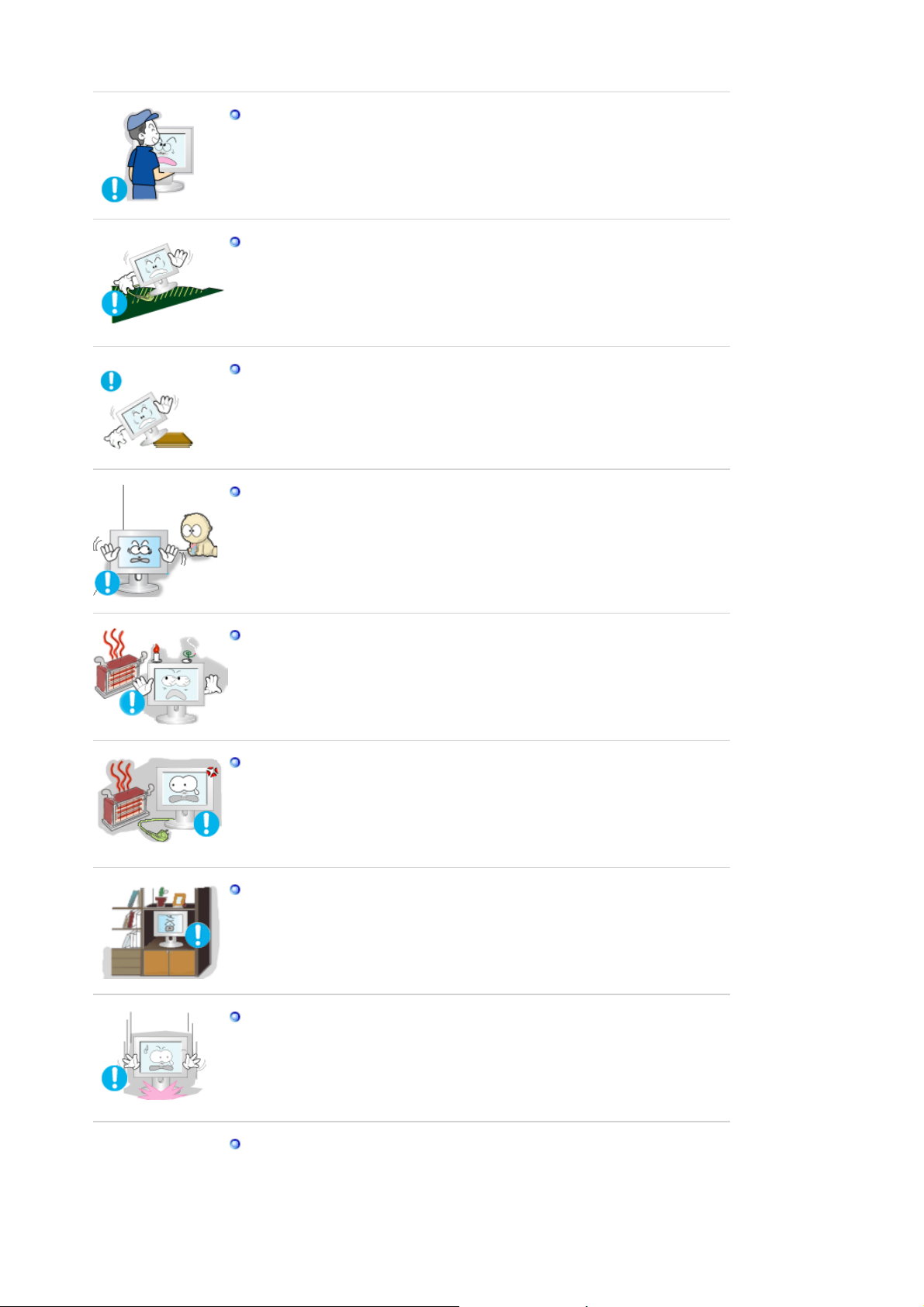
Älä pudota monitoria liikuttaessasi sitä.
z Se saattaa vahingoittaa sekä laitetta että ihmistä.
Asenna monitorin jalusta televisiokaappiin tai hyllyyn niin, että jalusta ei
ulotu kaapin tai hyllyn reunan yli.
z Laitteen pudottaminen voi vaurioittaa laitetta tai aiheuttaa vammoja.
Älä aseta laitetta epävakaalle tai pinnaltaan pienelle alustalle.
z Aseta tuote tasaiselle ja vakaalle alustalle, sillä se saattaa muuten
pudota ja vahingoittaa ohikulkevia ihmisiä, erityisesti lapsia.
Älä aseta laitetta lattialle.
Muut, erityisesti lapset saattavat kompastua siihen.
z
Pidä tulenarat esineet, kuten kynttilät, hyönteismyrkyt ja tupakat
kaukana tuotteesta.
z Muuten se voi aiheuttaa tulipalon.
Pidä lämmityslaitteet kaukana virtajohdosta.
z Sulanut johdon suojakuori saattaa aiheuttaa sähköiskun tai tulipalon.
Älä asenna tuotetta huonosti tuuletettuihin paikkoihin, kuten kirjahyllyyn
tai komeroon.
z Laitteen sisäisen lämpötilan kohoaminen saattaa aiheuttaa tulipalon.
Laita monitori varovasti alas.
Se saattaa vaurioitua tai mennä rikki.
z
Älä laita monitoria käännettynä kuvaruutu pinta alaspäin.
z TFT-LCD-pinta saattaa vahingoittua.
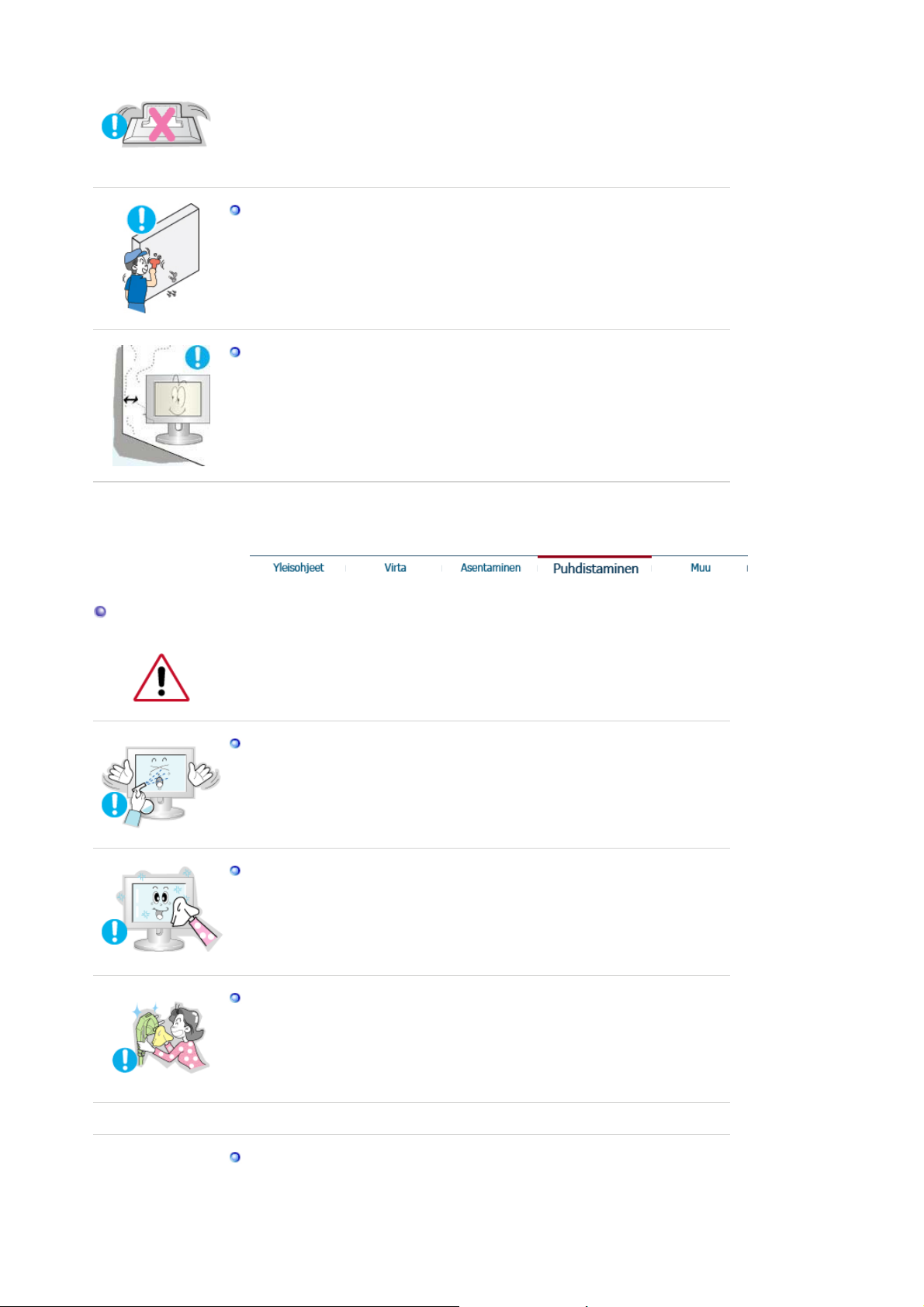
Puhdistus
Seinakonsooli paigaldamiseks pöörduge kvalifitseeritud tehniku poole.
z Ebapädeva isiku poolt teostatud paigaldustööd võivad põhjustada
vigastusi.
z Kasutage alati paigaldusseadet (vt. kasutusjuhendit).
Asenna laite riittävän kauas (yli 10 cm:n etäisyydelle) seinästä, jotta sen
ilmanvaihto toimii hyvin.
z Huono ilmanvaihto voi nostaa lämpötilaa laitteen sisällä, jolloin osien
käyttöikä lyhenee ja laitteen toiminta heikkenee.
Puhdistaaksesi monitorin kuoren tai LCD pinnan, pyyhi hieman kostetulla,
pehmeällä kangasliinalla.
Älä ruiskuta puhdistusainetta suoraan monitoriin.
z Se saattaa aiheuttaa vaurioita, sähköiskun tai tulipalon.
Käytä suositeltua puhdistusainetta ja pehmeää kangasliinaa
Jos liitos pistokkeen ja nastan välillä on pölyinen tai likainen, puhdista
se kunnolla kuivalla kangasliinalla.
z Likainen liitos saattaa aiheuttaa sähköiskun tai tulipalon.
Huolehdi laitteen irrottamisesta verkosta ennen puhdistamista.
z Tästä saattaa muussa tapauksessa olla seurauksena sähköisku tai
tulipalo.
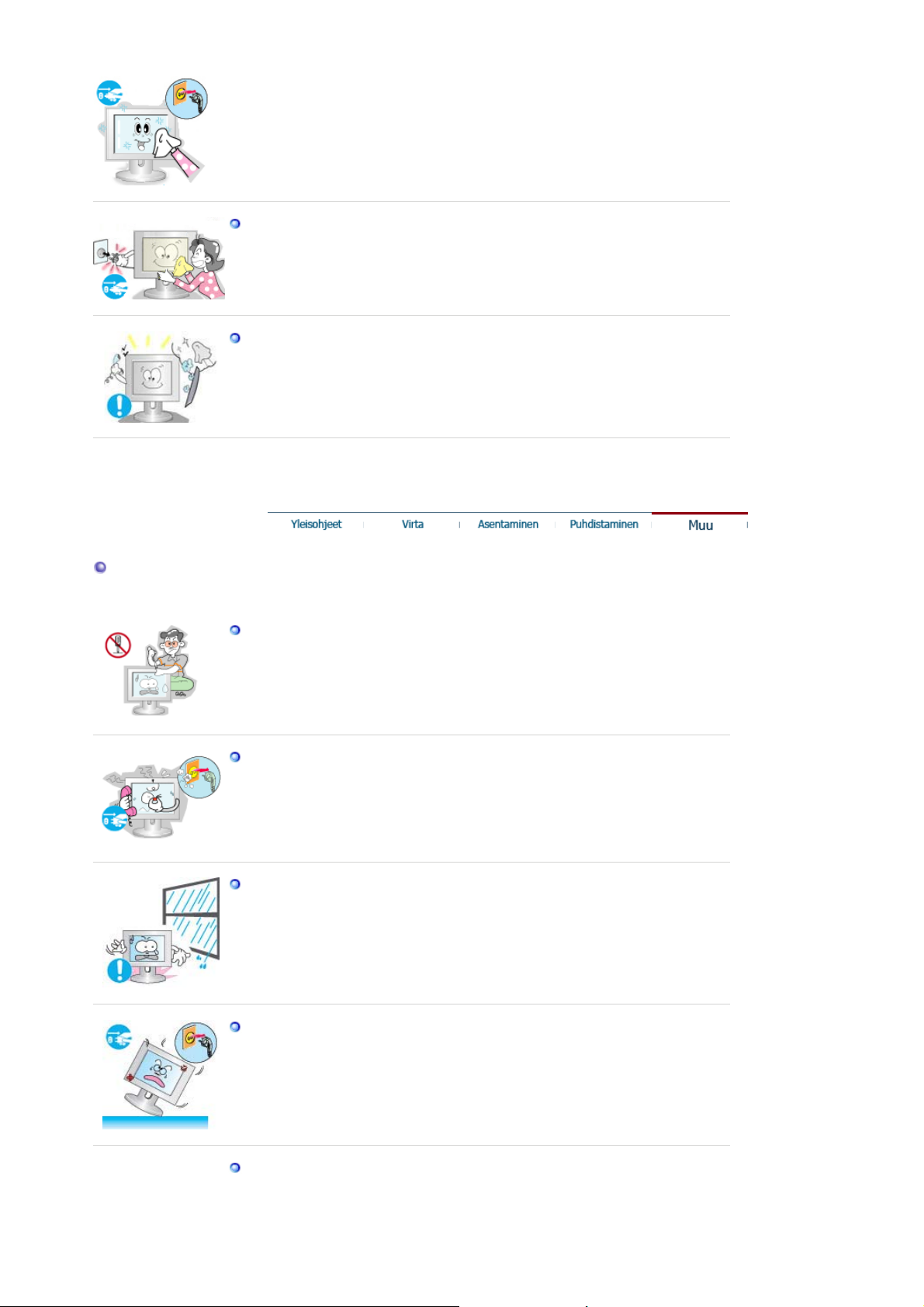
Muuta
j
j
tr align="left">
Irrota pistoke pistorasiasta ja pyyhi tuote pehmeällä ja kuivalla liinalla.
z Älä käytä kemikaaleja, kuten vahaa, bentseeniä, alkoholia, ohenteita,
hyönteismyrkkyjä, ilmanraikastimia, voiteluaineita tai puhdistusaineita.
Laite on puhdistettava sisäpuolelta kerran vuodessa, voit ottaa yhteyttä
huoltoon tai asiakaspalveluun huollon tilaamiseksi.
z Pidä laitteen sisäosat puhtaina. Laitteen sisäosiin pitkän ajan kuluessa
kerääntynyt pöly saattaa aiheuttaa laitteen toimintahäiriön tai tulipalon.
Älä irrota koteloa (tai taustalevyä).
z Tämä saattaa aiheuttaa sähköiskun tai tulipalon.
z Jätä huolto pätevälle huolto henkilöstölle.
Jos monitorisi ei toimi kunnolla - varsinkin, jos siitä lähtee epätavallisia
ääniä tai hajuja, irrota pistoke välittömästi ja ota yhteys valtuutettuun
älleenmyyjään tai huolto on.
z Se saattaa aiheuttaa sähköiskun tai tulipalon.
Älä säilytä tuotetta paikoissa, joissa se joutuu alttiiksi öljylle, savulle tai
kosteudelle. Älä myöskään asenna sitä ajoneuvon sisälle.
z See võib põhjustada tõrkeid, elektrilöögi või tulekahju.
z Olge eriti ettevaatlik, kasutades monitori vee läheduses või vabas õhus,
kus seade võib kokku puutuda lumega või jääda otsese päikesevalguse
kätte.
Kui monitor kukub maha või selle korpus kahjustub, lülitage seade välja
a ühendage võrgupistik seinakontaktist lahti.
Võtke ühendust Teeninduskeskusega.
z Monitor võib töötada tõrgetega, põhjustades elektrilöögi või tulekahju.
Äikese ja müristamise ajal lahutage monitor vooluvõrgust ja hoiduge
seadet teatud aja jooksul kasutamast.
z Monitor võib töötada tõrgetega, põhjustades elektrilöögi või tulekahju.
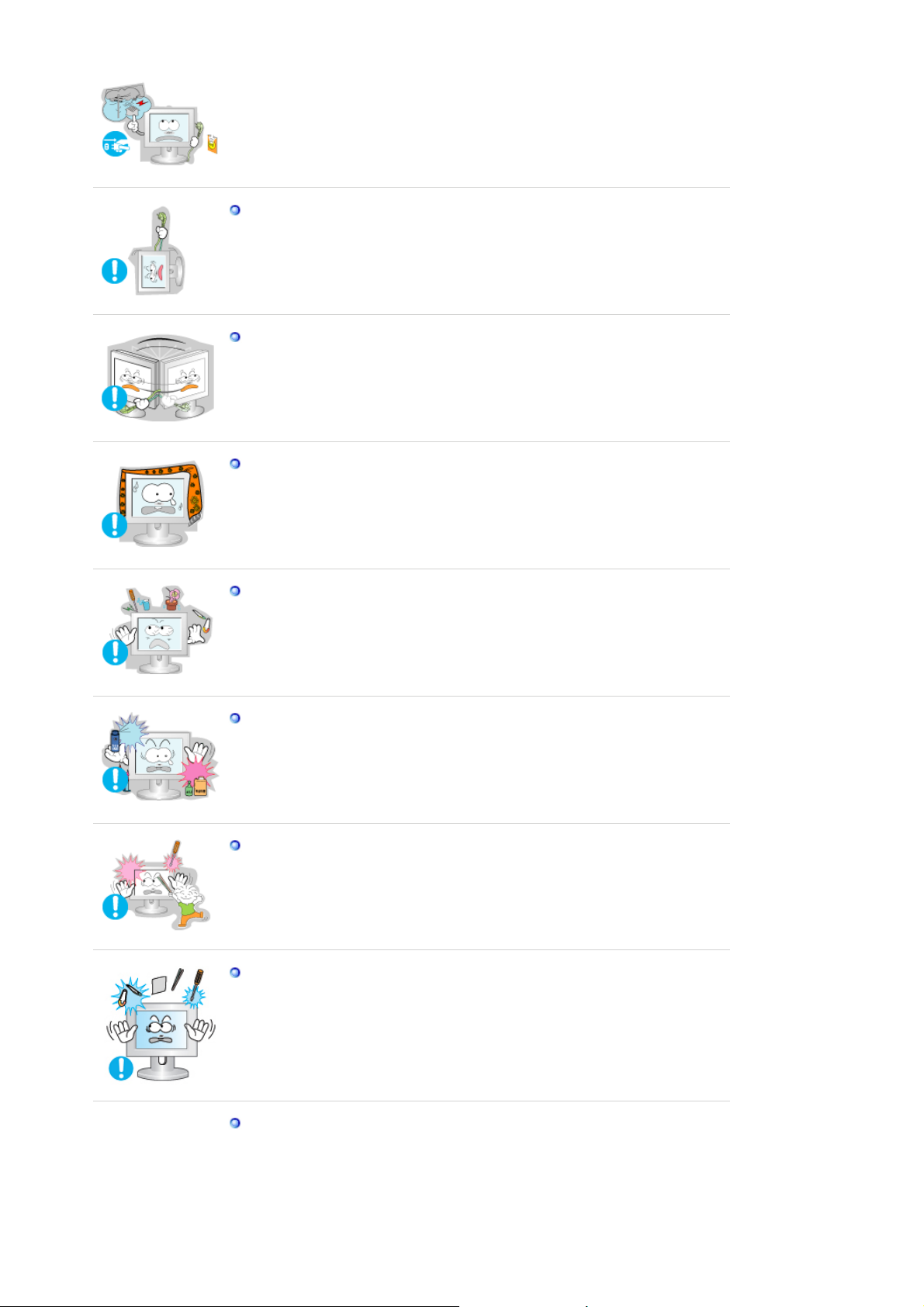
Älä yritä liikuttaa monitoria vetämällä johdosta tai signaalikaapelista.
z Se saattaa aiheuttaa särkymisen, sähköiskun tai tulipalon johtuen
kaapelin vaurioitumisesta.
Älä siirrä monitoria oikealle tai vasemmalle vetämällä vain johdosta tai
signaalikaapelista.
z Se saattaa aiheuttaa särkymisen, sähköiskun tai tulipalon johtuen
kaapelin vaurioitumisesta.
Älä peitä monitorin ilmanvaihtoaukkoja.
z Riittämätön ilmanvaihto saattaa aiheuttaa käyttöhäiriön tai tulipalon.
Ärge asetage monitorile veeanumaid, keemiatooteid ega väikseid
metallesemeid.
z See võib põhjustada tõrkeid, elektrilöögi või tulekahju.
Jos monitoriin pääsee vieraita aineita, irrota virtajohto ja ota yhteyttä
z
huoltoon.
Säilytä tuote kaukana helposti syttyvistä kemiallisista suihkeista tai
tulenaroista aineista.
Älä koskaan laita mitään metallista monitorin aukkoihin.
z Tämä saattaa aiheuttaa sähköiskun, tulipalon tai vamman.
Älä työnnä ilmanvaihtoaukkoihin tai kuuloke- ja AV-liittimiin
metalliesineitä, kuten puikkoja, metallilankaa tai poranterää, tai syttyvää
materiaalia, kuten paperia tai tulitikkuja.
z Tästä voi olla seurauksena sähköisku tai tulipalo. Jos laitteeseen
pääsee vieraita aineita tai vettä, katkaise laitteesta virta, irrota virtajohto
pistorasiasta ja ota yhteys huoltoon.
Jos näytössä on pitkään pysäytetty kuva, kuvassa saattaa esiintyä
häiriöitä tai se on epäselvä.
z Ota käyttöön virransäästäjä tai aseta näytönsäästäjäksi liikkuva kuva,
kun et käytä näyttöä vähään aikaan.
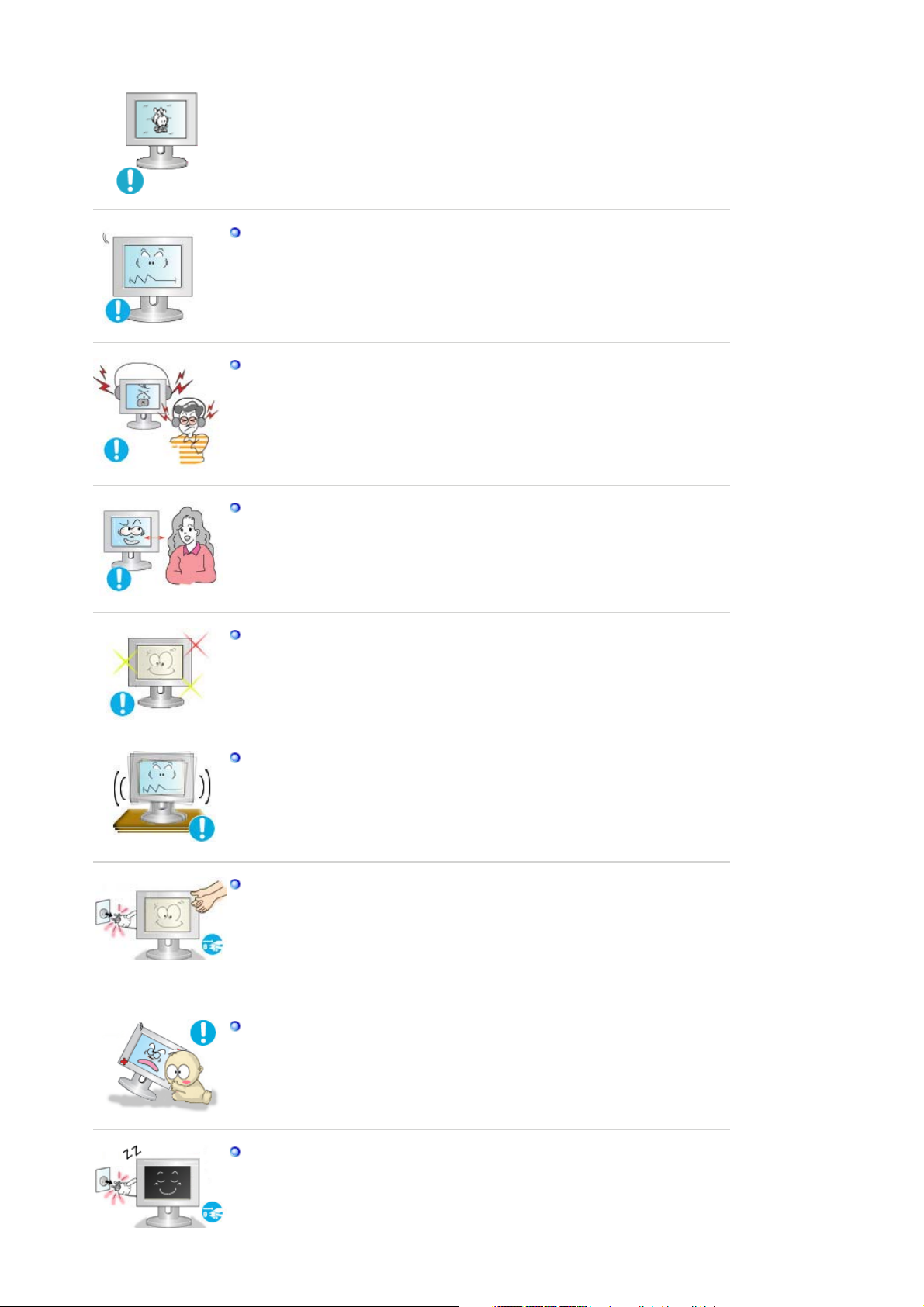
Seadke eraldusvõime ja sagedus antud mudeli jaoks sobivale tasemele.
z Eraldusvõime ja sageduse ebaõigelt valitud seaded võivad kahjustada
nägemist.
17, 19 tuumainen - 1280 X 1024
Kuulareid kasutades hoidke helitugevus sobival tasemel.
z Liiga valjud heliefektid võivad kahjustada kuulmist.
Monitorin jatkuva katsominen liian läheltä voi heikentää näköä.
Voit ehkäistä silmien väsymistä pitämällä näyttöpäätteellä työskentelyn
aikana vähintään viiden minuutin tauon kerran tunnissa.
Älä asenna laitetta epävakaalle tai epätasaiselle alustalle tai tärinälle
alttiiseen paikkaan.
z Laitteen pudottaminen voi vaurioittaa laitetta tai aiheuttaa vammoja. Jos
laitetta käytetään tärinälle alttiissa paikassa, sen käyttöikä voi lyhentyä
tai laite voi syttyä palamaan.
Kun siirrät monitoria, katkaise siitä virta ja irrota sen virtajohto.
Varmista, että kaikki kaapelit, mukaanlukien antennikaapeli ja muiden
laitteiden liittämiseen käytetyt kaapelit, on irrotettu laitteesta, ennen kuin
siirrät sitä.
z Kaapelin irrottamatta jättäminen saattaa aiheuttaa vahingon, josta voi
seurata tulipalo tai sähköisku.
Pidä tuote poissa lasten ulottuvilta, sillä he saattavat vahingoittaa
tuotetta tarttumalla siihen.
z Putoava tuote saattaa aiheuttaa fyysistä vahinkoa ja johtaa jopa
kuolemaan.
Jos et aio käyttää tuotetta pidemmän aikaa, pidä se verkosta irrotettuna.
z Muussa tapauksessa kerääntynyt lika tai heikentynyt eristys saattavat
erittää lämpöä, josta saattaa olla seurauksena sähköisku tai tulipalo.
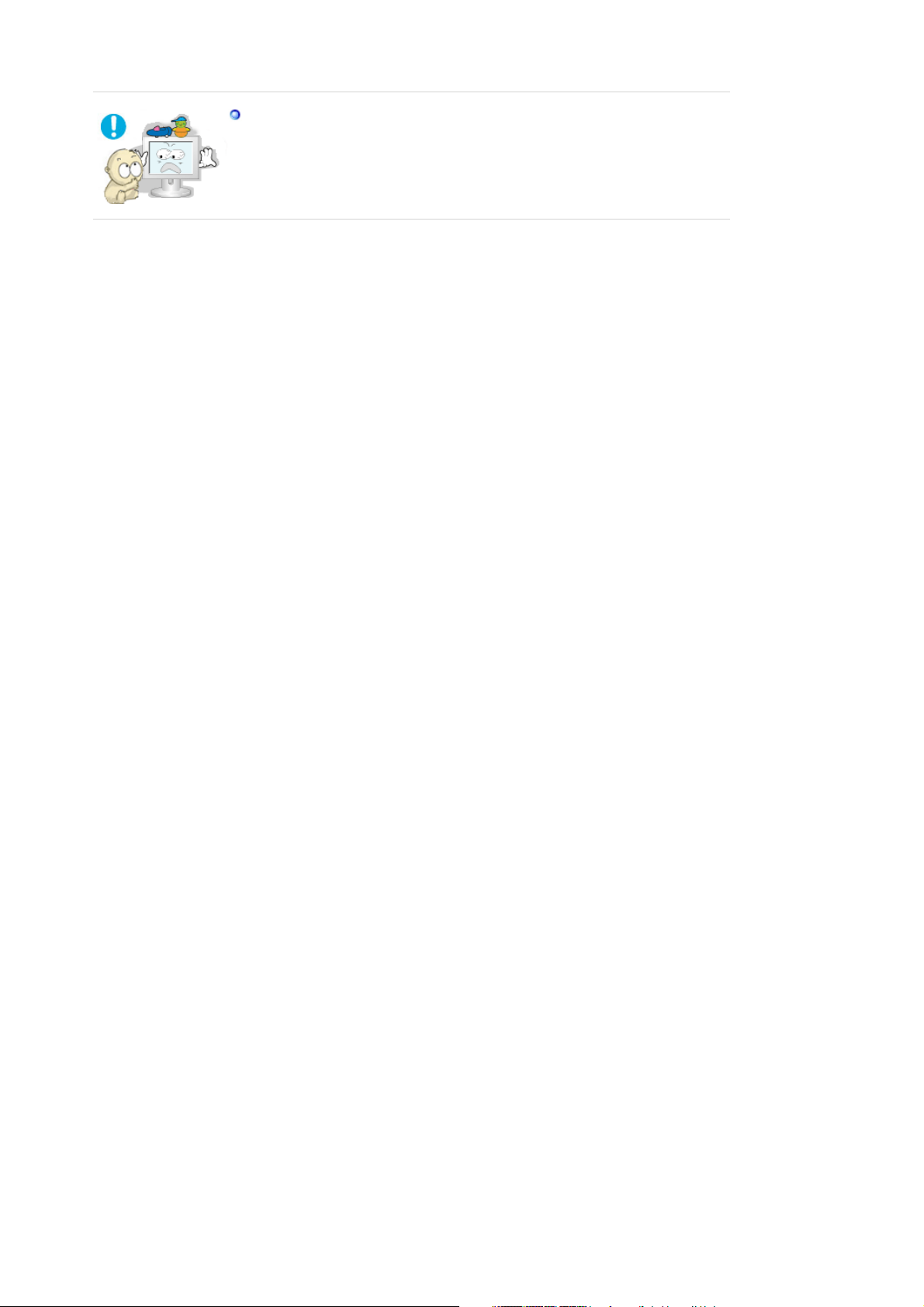
Älä aseta lasten suosikkiesineitä (tai mitään muuta, jota he saattavat
pitää houkuttelevana) tuotteen päälle.
z Lapset saattavat kiivetä tuotteen päälle päästäkseen käsiksi
esineeseen. Tuote saattaa pudota ja aiheuttaa fyysistä vahinkoa tai
johtaa jopa kuolemaan.
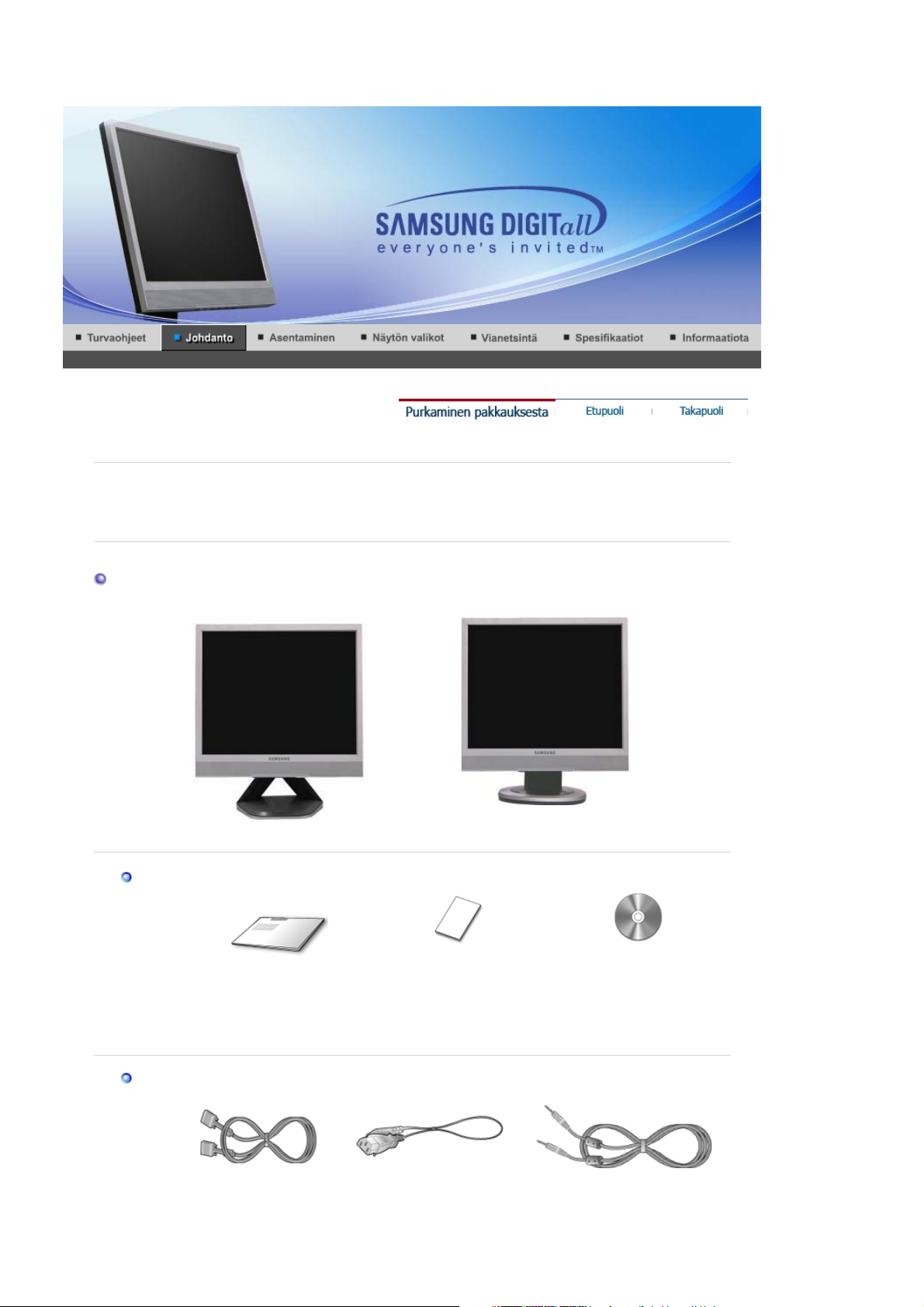
y
yyj
g
SyncMaster 710TM
yyppi(A))
yyppi(B))
Ole hyvä ja varmista, että seuraavat tavarat ovat pakattu monitorisi kanssa.
Jos pakkauksen sisällössä on puutteita, ota yhteys jälleenmyyjääsi.
Ota
hteyspaikalliseenjälleenm
ään, kun haluat ostaa lisälaitteita.
Unpacking
Manuaalinen
Monitori ( T
Pika-asennusopas
Monitori ( T
Takuukortti
(Ei saatavana kaikilla
alueilla)
Käyttöopas,näytönohjain,
Natural Color -ohjelmisto,
MagicTune™ -ohjelmisto,
Ma
icRotation -ohjelmisto
kaapeli
D-Sub -kaapeli Virtajohto Äänikaapelit

valinnainen
Etuosa
DVI-kaapeli
Valikko-painike
[]
MagicBright-painike
[]
Opens the OSD menu. Valitsemalla tämän voit myös poistua
OSD-valikosta tai palata edelliseen valikkoon.
MagicBright on uusi toiminto, jonka avulla näyttöä voidaan
säätää jopa kaksi kertaa tavanomaista kirkkaammaksi ja
selkeämmäksi. Voit muuttaa näytön kirkkautta ja tarkkuutta sen
mukaan, haluatko lukea tekstiä, katsella multimediaesityksiä tai
käyttää Internetiä. Voit valita helposti jonkin kolmesta kirkkauden
ja tarkkuuden yhdistelmästä painamalla vastaavaa MagicBrightpainiketta. Painikkeet sijaitsevat näytön etuosassa.
1) Custom
Vaikka esiasetetut arvot ovat asiantuntijoiden huolella
valitsemia, saatat silti haluta muuttaa arvoja omien
mieltymystesi mukaisiksi.
Tällöin voit muokata kirkkauden ja kontrastin asetuksia
kuvaruutuvalikoiden avulla.
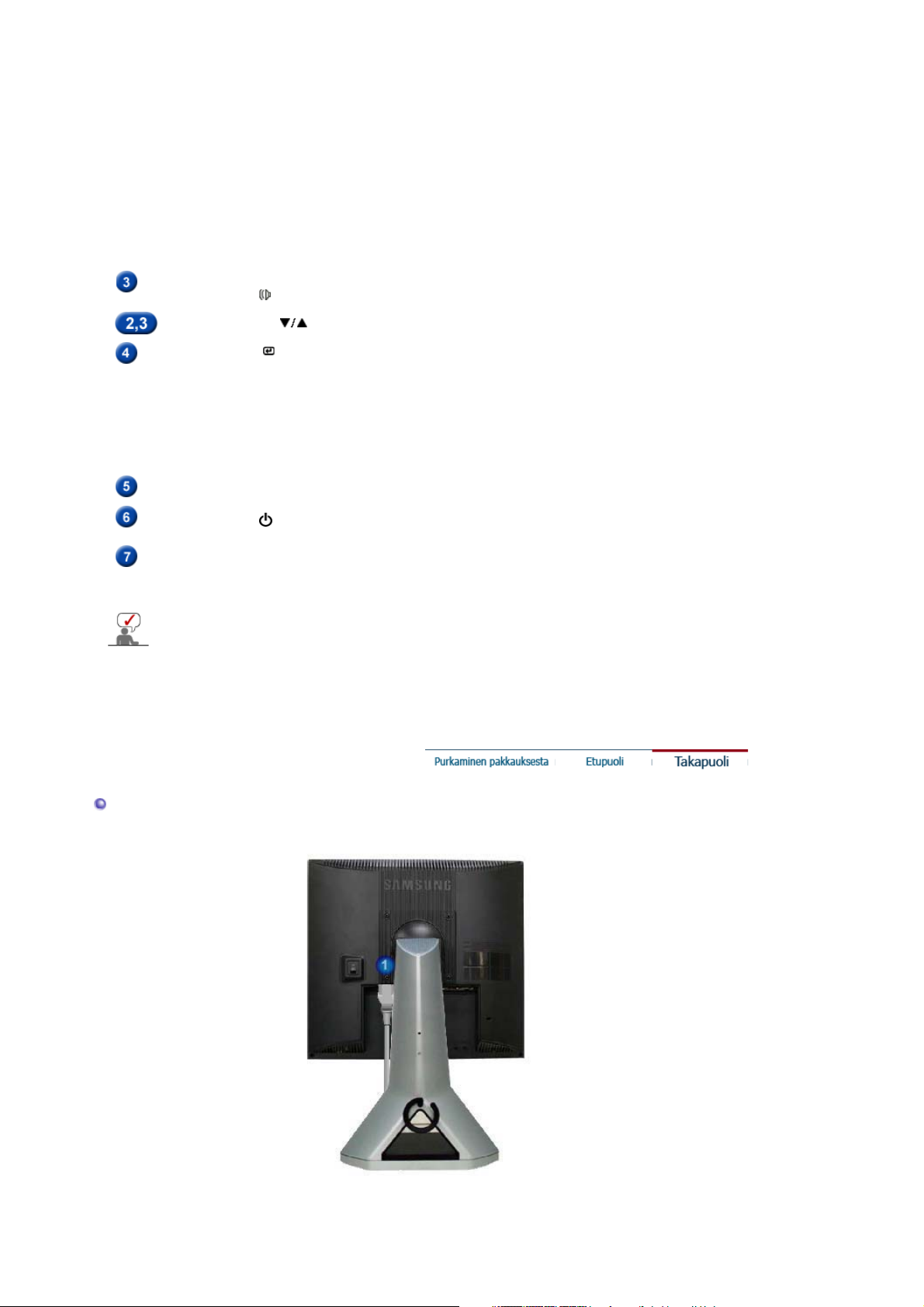
: Normaali kirkkaus
2) Text
Soveltuu dokumentaatioiden ja tekstipitoisen materiaalin
katseluun.
3) Internet
: Kohtalaisen kirkas
Soveltuu kuvista ja tekstistä sekä grafiikasta koostuvan
materiaalin katseluun.
4) Entertain
: Erittäin kirkas
Soveltuu animaatioiden ja esimerkiksi DVD- tai VCDmateriaalin katseluun.
>>Napsauttamalla tätä voit nähdä animaatioleikkeen.
Äänenvoimakkuuden
säätöpainike [ ]
Säätöpainikkeet [ ]
Enter-painike [ ] /
Source-painike
Kun OSD ei ole näytössä, voit säätää äänenvoimakkuutta
painamalla painiketta.
Näillä painikkeilla korostat ja säädät valikon tuotteita.
Käytetään valittaessa OSD-valikko. /
Kun painat Source-painiketta ja OSD on pois käytöstä,
järjestelmä käyttää videosignaalia. (Kun vaihdat tilaa painamalla
Lähde-painiketta, näytön keskelle tulee sanoma, joka näyttää
valittuna olevan tilan eli sen, syötetäänkö näyttöön analogista
vai digitaalista signaalia.)
Digital-tilan valinta edellyttää grafiikkakortin käyttöä,
Huom:
jonka digitaaliseen porttiin DVI -kaapeli liitetään.
Automaattipainike
Virran näyttö
[]
Virtakytkin
Käytä tätä painiketta säätääksesi suorapääsyn.
Tämä valo hehkuu vihreänä normaalikäytön aikana ja vilkkuu
kerran vihreänä kun monitori säästää säätösi.
Tällä painikkeella käännät monitorin päälle ja pois päältä.
Katso ohjekirjassa selostettu PowerSaver (Virransäästäjä), saadaksesi lisäinformaatiota
sähköä säästävistä toiminnoista . Energian kulutusta säästääksesi käännä monitori POIS
PÄÄLTÄ, kun sitä ei tarvita, tai kun jätät sen yksin pitemmäksi aikaa.
Takaosa
(Monitorin takaosan konfiguraatiot saattavat vaihdella eri tuotteiden välillä)

Virtaportti
DVI-portti
D-Sub-portti
Virtakytkin
Kensington Lock
Liitä monitorisi sähköjohto monitorin takana olevaan aukkoon.
Liitä monitorin takana olevaan DVI-porttiin.
Liitä signaalikaapeli tietokoneesi, videokorttisi, näyttökorttisi tai
grafiikkakorttisi videoporttiin.
Tämä valo hehkuu vihreänä normaalikäytön aikana ja vilkkuu kerran
vihreänä kun monitori säästää säätösi.
Kensington lock (Kensington-lukko) on laite, jolla järjestelmä voidaan
lukita fyysisesti käytettäessä sitä julkisella paikalla. (Lukituslaite on
hankittava erikseen.)
Äänen ulostuloliitäntä kuulokkeita varten
Tietokoneesta tulevan stereoäänen sisääntuloliitäntä
Liitä näytön äänikaapeli tietokoneen takana olevaan ääniporttiin.
Katso Monitorin liitännät saadaksesi lisäinformaatiota kaapelien liitännästä.
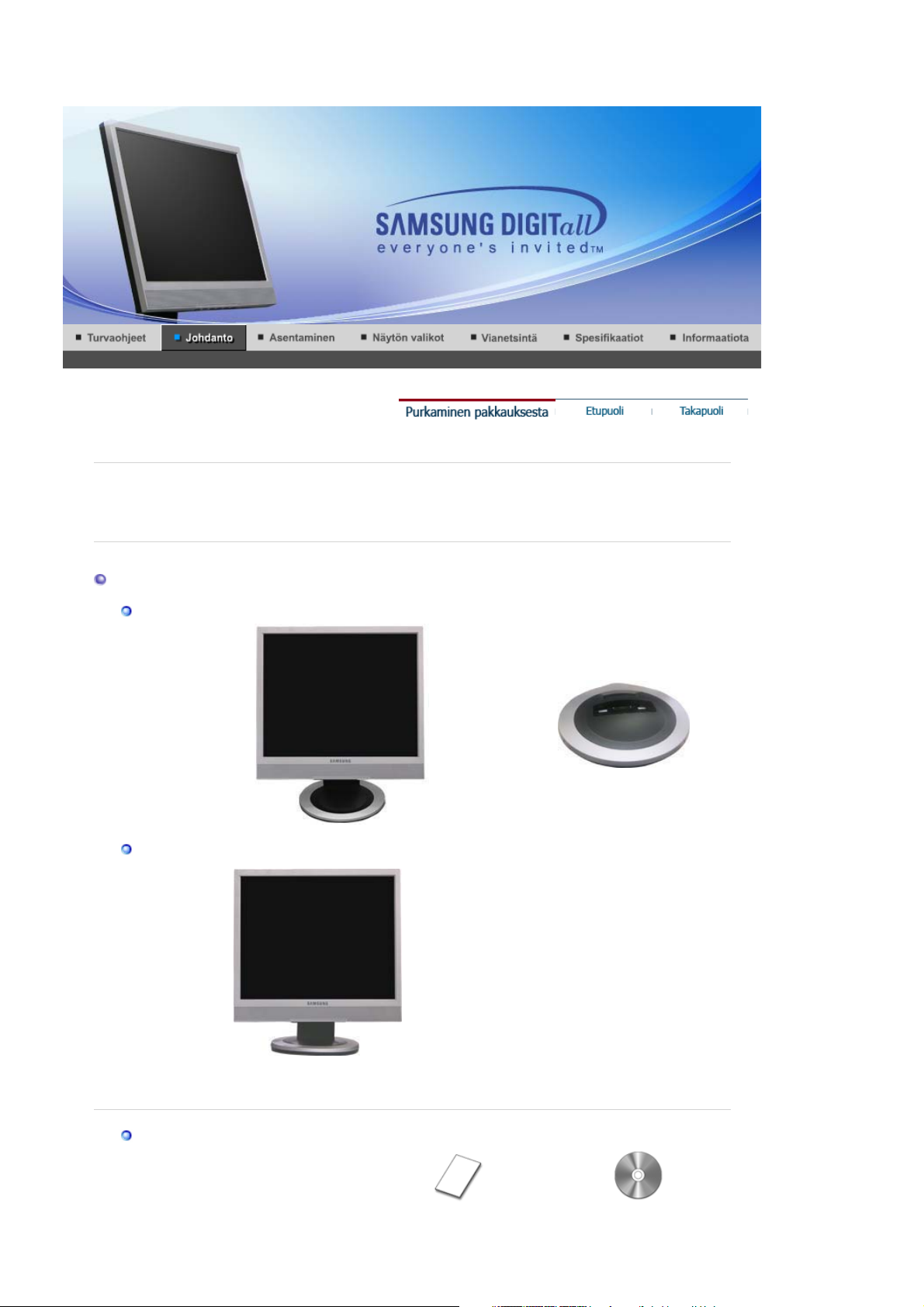
y
yyj
SyncMaster 713BM
Ole hyvä ja varmista, että seuraavat tavarat ovat pakattu monitorisi kanssa.
Jos pakkauksen sisällössä on puutteita, ota yhteys jälleenmyyjääsi.
Ota
hteyspaikalliseenjälleenm
ään, kun haluat ostaa lisälaitteita.
Unpacking
Tyyppi (A)
Tyyppi (B)
Monitori jayksinkertainen jalusta Alaosa
Monitori jajalusta
Manuaalinen
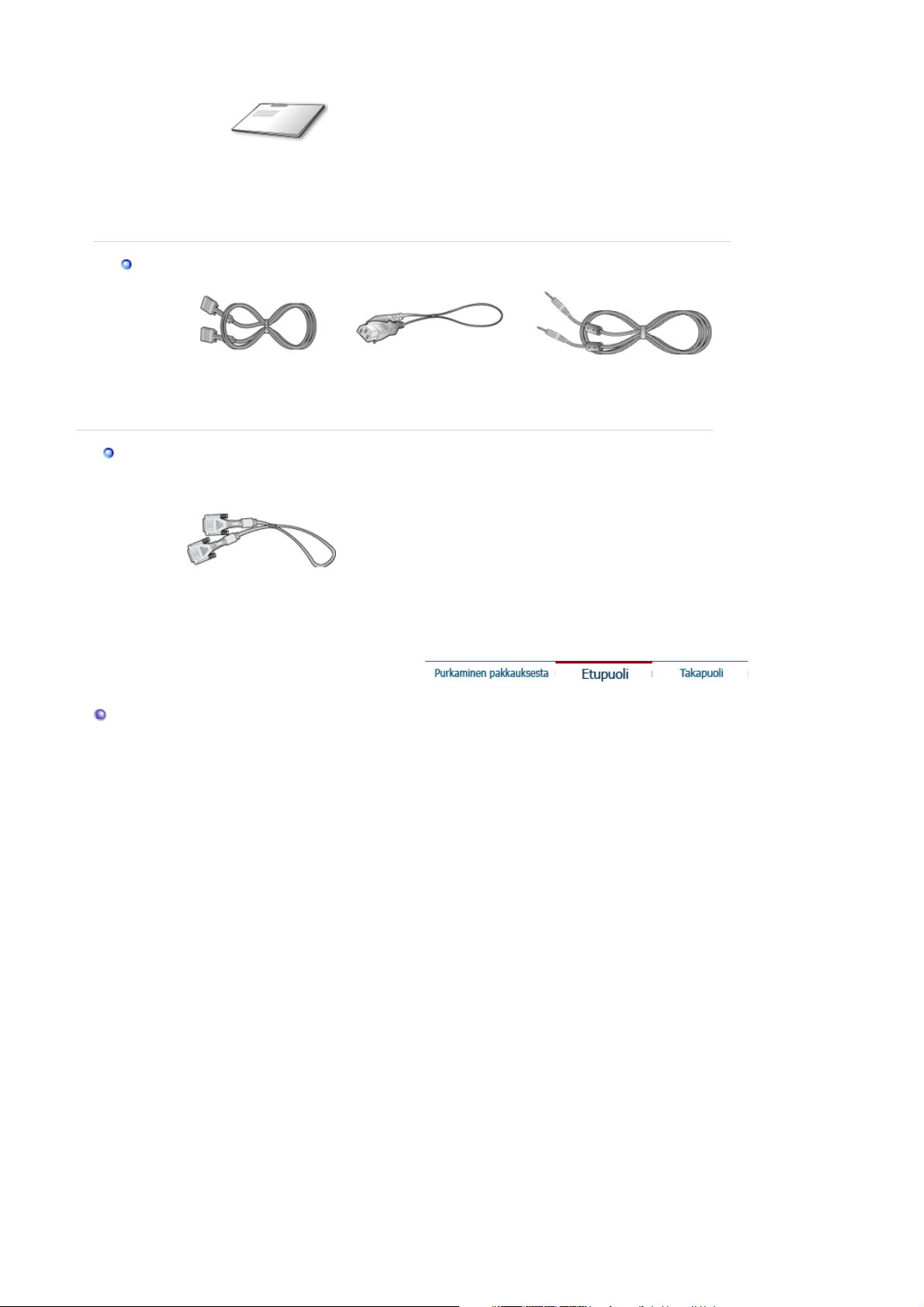
g
kaapeli
valinnainen
Takuukortti
Pika-asennusopas
D-Sub -kaapeli Virtajohto Äänikaapelit
DVI-kaapeli
(Ei saatavana kaikilla
alueilla)
Käyttöopas,näytönohjain,
Natural Color -ohjelmisto,
MagicTune™ -ohjelmisto,
Ma
icRotation -ohjelmisto
Etuosa
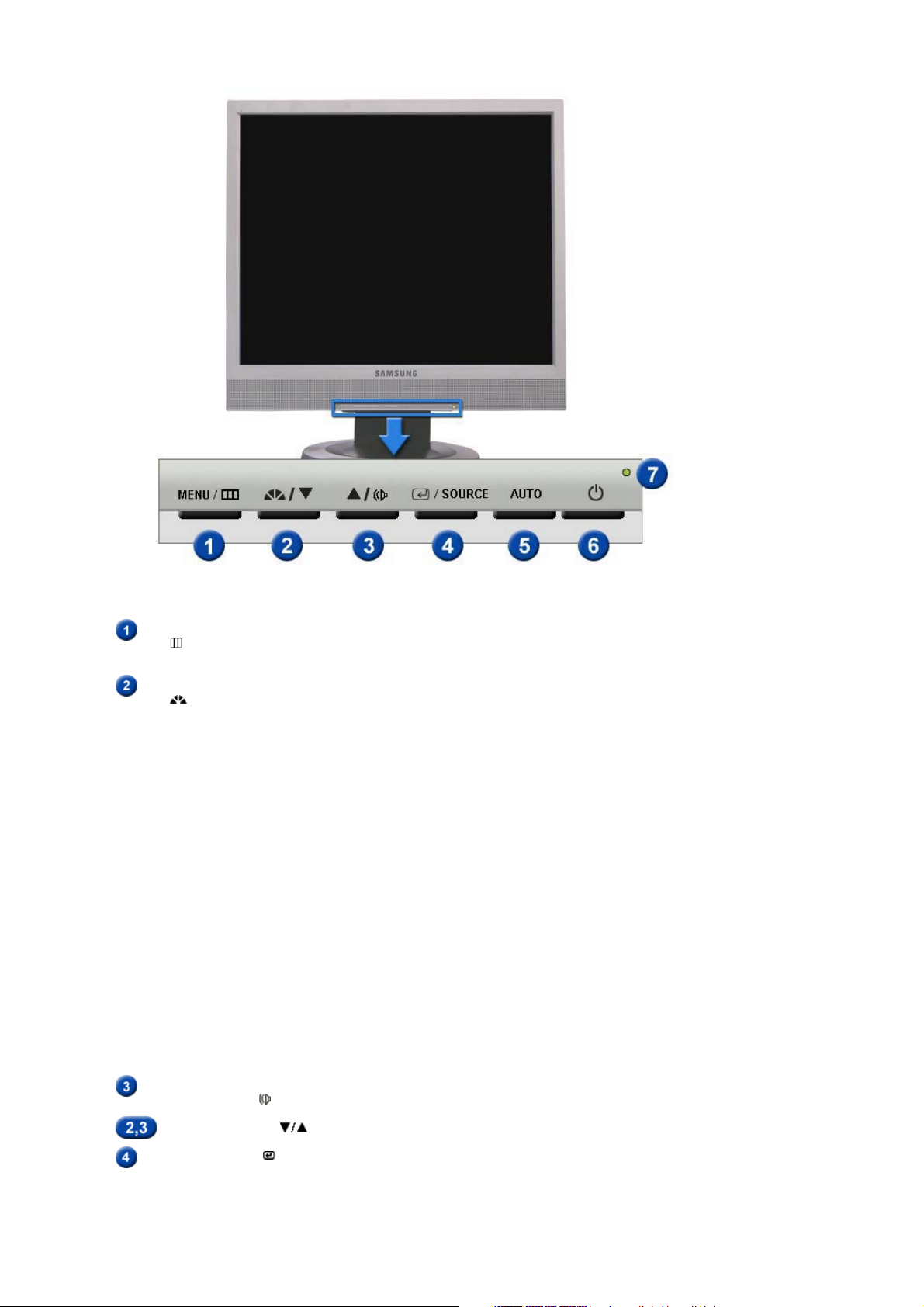
Valikko-painike
[]
Opens the OSD menu. Valitsemalla tämän voit myös poistua
OSD-valikosta tai palata edelliseen valikkoon.
MagicBright-painike
[]
Äänenvoimakkuuden
säätöpainike [ ]
Säätöpainikkeet [ ]
MagicBright on uusi toiminto, jonka avulla näyttöä voidaan
säätää jopa kaksi kertaa tavanomaista kirkkaammaksi ja
selkeämmäksi. Voit muuttaa näytön kirkkautta ja tarkkuutta sen
mukaan, haluatko lukea tekstiä, katsella multimediaesityksiä tai
käyttää Internetiä. Voit valita helposti jonkin kolmesta kirkkauden
ja tarkkuuden yhdistelmästä painamalla vastaavaa MagicBrightpainiketta. Painikkeet sijaitsevat näytön etuosassa.
1) Custom
Vaikka esiasetetut arvot ovat asiantuntijoiden huolella
valitsemia, saatat silti haluta muuttaa arvoja omien
mieltymystesi mukaisiksi.
Tällöin voit muokata kirkkauden ja kontrastin asetuksia
kuvaruutuvalikoiden avulla.
: Normaali kirkkaus
2) Text
Soveltuu dokumentaatioiden ja tekstipitoisen materiaalin
katseluun.
3) Internet
Soveltuu kuvista ja tekstistä sekä grafiikasta koostuvan
materiaalin katseluun.
4) Entertain
Soveltuu animaatioiden ja esimerkiksi DVD- tai VCDmateriaalin katseluun.
>>Napsauttamalla tätä voit nähdä animaatioleikkeen.
Kun OSD ei ole näytössä, voit säätää äänenvoimakkuutta
painamalla painiketta.
Näillä painikkeilla korostat ja säädät valikon tuotteita.
: Kohtalaisen kirkas
: Erittäin kirkas
Enter-painike [ ] /
Source-painike
Käytetään valittaessa OSD-valikko. /
Kun painat Source-painiketta ja OSD on pois käytöstä,
järjestelmä käyttää videosignaalia. (Kun vaihdat tilaa painamalla
Lähde-painiketta, näytön keskelle tulee sanoma, joka näyttää
valittuna olevan tilan eli sen, syötetäänkö näyttöön analogista
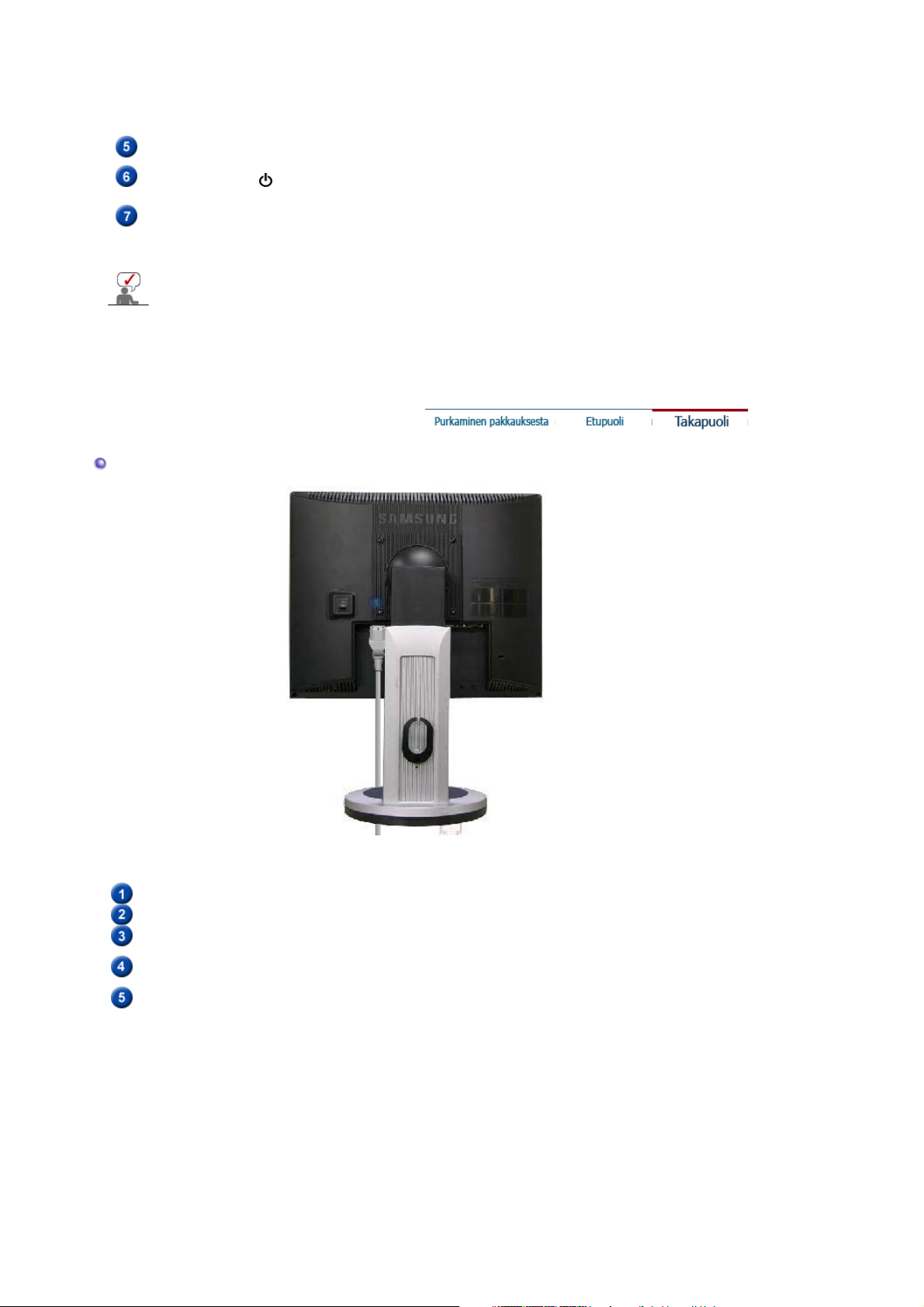
Automaattipainike
vai digitaalista signaalia.)
Digital-tilan valinta edellyttää grafiikkakortin käyttöä,
Huom:
jonka digitaaliseen porttiin DVI -kaapeli liitetään.
Käytä tätä painiketta säätääksesi suorapääsyn.
Virran näyttö
Virtakytkin
[]
Tämä valo hehkuu vihreänä normaalikäytön aikana ja vilkkuu
kerran vihreänä kun monitori säästää säätösi.
Tällä painikkeella käännät monitorin päälle ja pois päältä.
Katso ohjekirjassa selostettu PowerSaver (Virransäästäjä), saadaksesi lisäinformaatiota
sähköä säästävistä toiminnoista . Energian kulutusta säästääksesi käännä monitori POIS
PÄÄLTÄ, kun sitä ei tarvita, tai kun jätät sen yksin pitemmäksi aikaa.
Takaosa
(Monitorin takaosan konfiguraatiot saattavat vaihdella eri tuotteiden välillä)
Virtaportti
DVI-portti
D-Sub-portti
Liitä monitorisi sähköjohto monitorin takana olevaan aukkoon.
Liitä monitorin takana olevaan DVI-porttiin.
Liitä signaalikaapeli tietokoneesi, videokorttisi, näyttökorttisi tai
grafiikkakorttisi videoporttiin.
Virtakytkin
Tämä valo hehkuu vihreänä normaalikäytön aikana ja vilkkuu kerran
vihreänä kun monitori säästää säätösi.
Kensington Lock
Kensington lock (Kensington-lukko) on laite, jolla järjestelmä voidaan
lukita fyysisesti käytettäessä sitä julkisella paikalla. (Lukituslaite on
hankittava erikseen.)
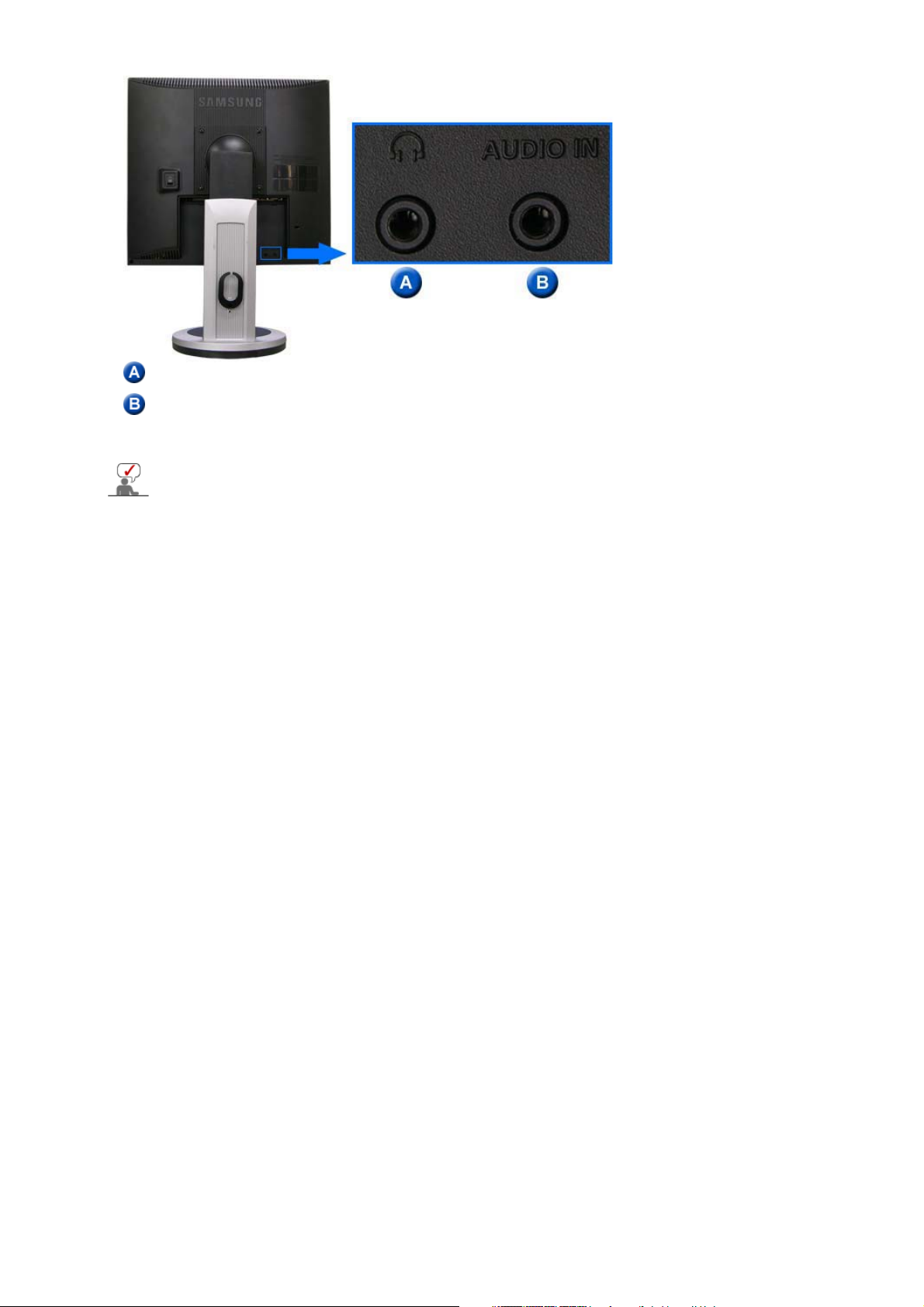
Äänen ulostuloliitäntä kuulokkeita varten
Tietokoneesta tulevan stereoäänen sisääntuloliitäntä
Liitä näytön äänikaapeli tietokoneen takana olevaan ääniporttiin.
Katso Monitorin liitännät saadaksesi lisäinformaatiota kaapelien liitännästä.
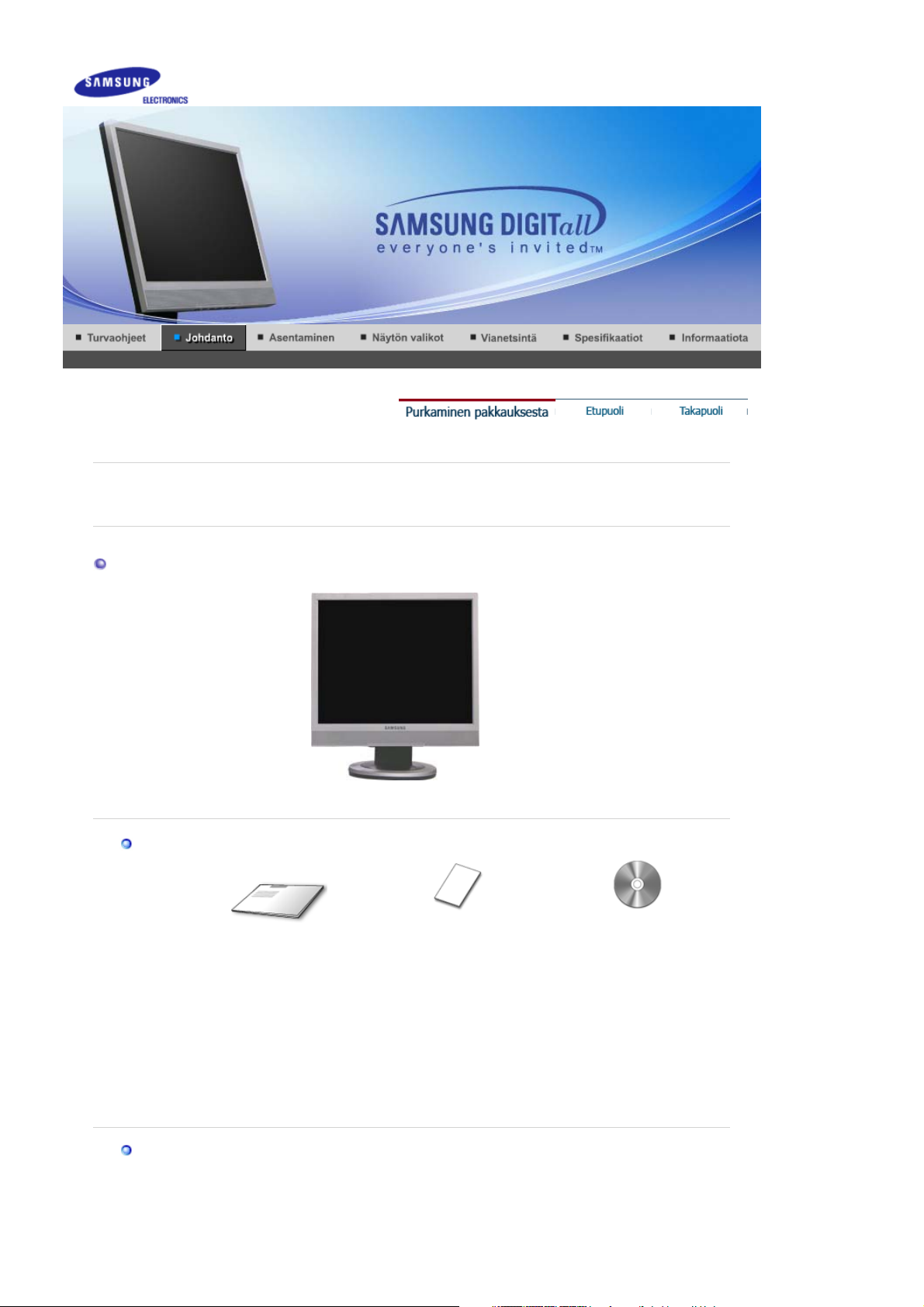
p
g
SyncMaster 910TM / 913TM
Ole hyvä ja varmista, että seuraavat tavarat ovat pakattu monitorisi kanssa.
Jos pakkauksen sisällössä on puutteita, ota yhteys jälleenmyyjääsi.
Unpacking
Manuaalinen
Pika-asennusopas
Monitori
Takuukortti
(Ei saatavana kaikilla
alueilla)
Käyttöopas,näytönohjain,
Natural Color -ohjelmisto,
MagicTune™ -ohjelmisto,
Ma
icRotation -ohjelmisto
eli
kaa
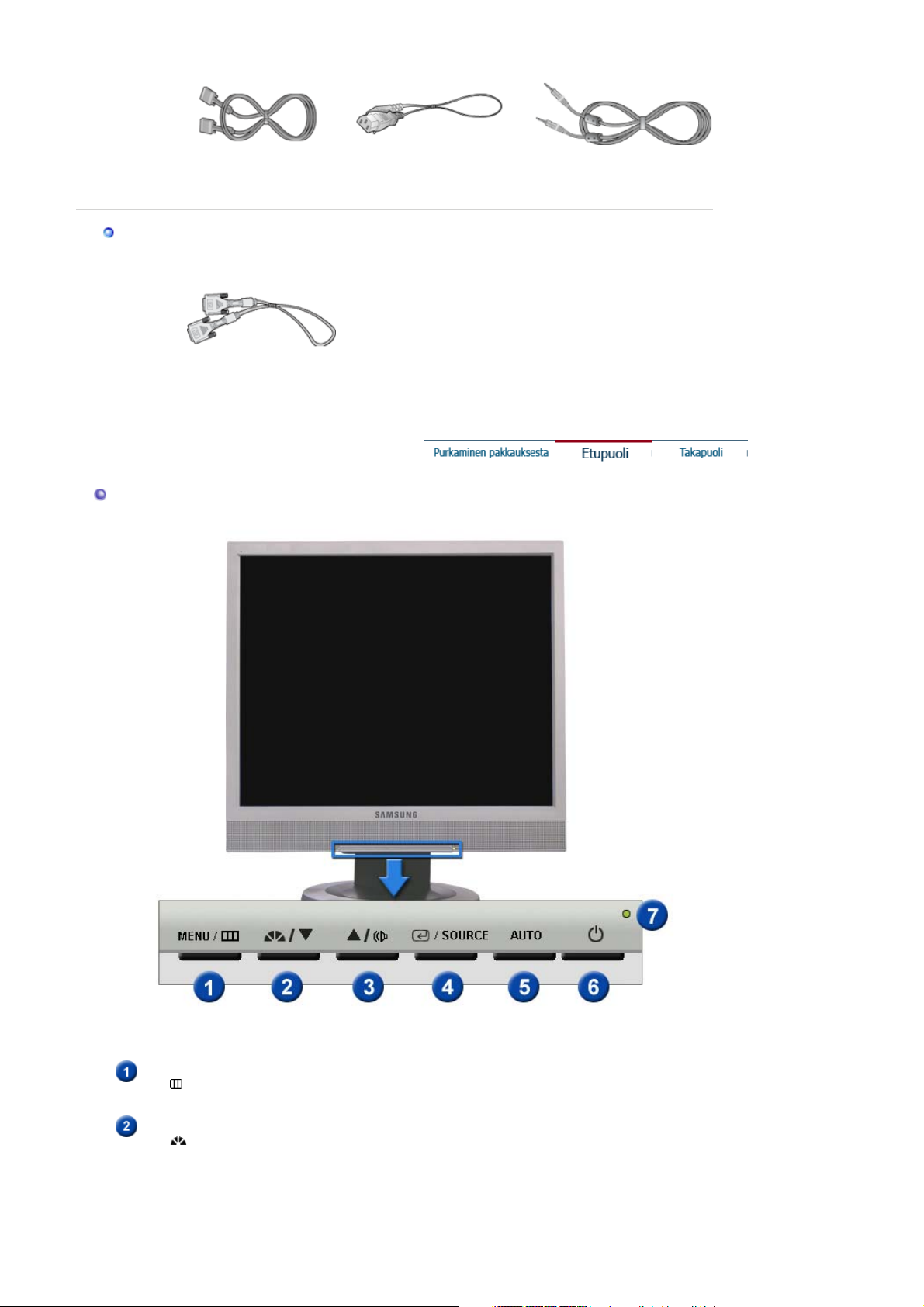
V
valinnainen
D-Sub -kaapeli
irtajohto Äänikaapelit
Etuosa
DVI-kaapeli
(valinnainen)
Valikko-painike
[]
MagicBright-painike
[]
Opens the OSD menu. Valitsemalla tämän voit myös poistua
OSD-valikosta tai palata edelliseen valikkoon.
MagicBright on uusi toiminto, jonka avulla näyttöä voidaan
säätää jopa kaksi kertaa tavanomaista kirkkaammaksi ja
selkeämmäksi. Voit muuttaa näytön kirkkautta ja tarkkuutta sen
mukaan, haluatko lukea tekstiä, katsella multimediaesityksiä tai
käyttää Internetiä. Voit valita helposti jonkin kolmesta kirkkauden
ja tarkkuuden yhdistelmästä painamalla vastaavaa MagicBrightpainiketta. Painikkeet sijaitsevat näytön etuosassa.

1) Custom
Vaikka esiasetetut arvot ovat asiantuntijoiden huolella
valitsemia, saatat silti haluta muuttaa arvoja omien
mieltymystesi mukaisiksi.
Tällöin voit muokata kirkkauden ja kontrastin asetuksia
kuvaruutuvalikoiden avulla.
: Normaali kirkkaus
2) Text
Soveltuu dokumentaatioiden ja tekstipitoisen materiaalin
katseluun.
3) Internet
: Kohtalaisen kirkas
Soveltuu kuvista ja tekstistä sekä grafiikasta koostuvan
materiaalin katseluun.
4) Entertain
: Erittäin kirkas
Soveltuu animaatioiden ja esimerkiksi DVD- tai VCDmateriaalin katseluun.
>>Napsauttamalla tätä voit nähdä animaatioleikkeen.
Äänenvoimakkuuden
säätöpainike [ ]
Säätöpainikkeet [ ]
Enter-painike [ ] /
Source-painike
Kun OSD ei ole näytössä, voit säätää äänenvoimakkuutta
painamalla painiketta.
Näillä painikkeilla korostat ja säädät valikon tuotteita.
Käytetään valittaessa OSD-valikko. /
Kun painat Source-painiketta ja OSD on pois käytöstä,
järjestelmä käyttää videosignaalia. (Kun vaihdat tilaa painamalla
Lähde-painiketta, näytön keskelle tulee sanoma, joka näyttää
valittuna olevan tilan eli sen, syötetäänkö näyttöön analogista
vai digitaalista signaalia.)
Digital-tilan valinta edellyttää grafiikkakortin käyttöä,
Huom:
jonka digitaaliseen porttiin DVI -kaapeli liitetään.
Automaattipainike
Virran näyttö
[]
Virtakytkin
Käytä tätä painiketta säätääksesi suorapääsyn.
Tämä valo hehkuu vihreänä normaalikäytön aikana ja vilkkuu
kerran vihreänä kun monitori säästää säätösi.
Tällä painikkeella käännät monitorin päälle ja pois päältä.
Katso ohjekirjassa selostettu PowerSaver (Virransäästäjä), saadaksesi lisäinformaatiota
sähköä säästävistä toiminnoista . Energian kulutusta säästääksesi käännä monitori POIS
PÄÄLTÄ, kun sitä ei tarvita, tai kun jätät sen yksin pitemmäksi aikaa.
Takaosa
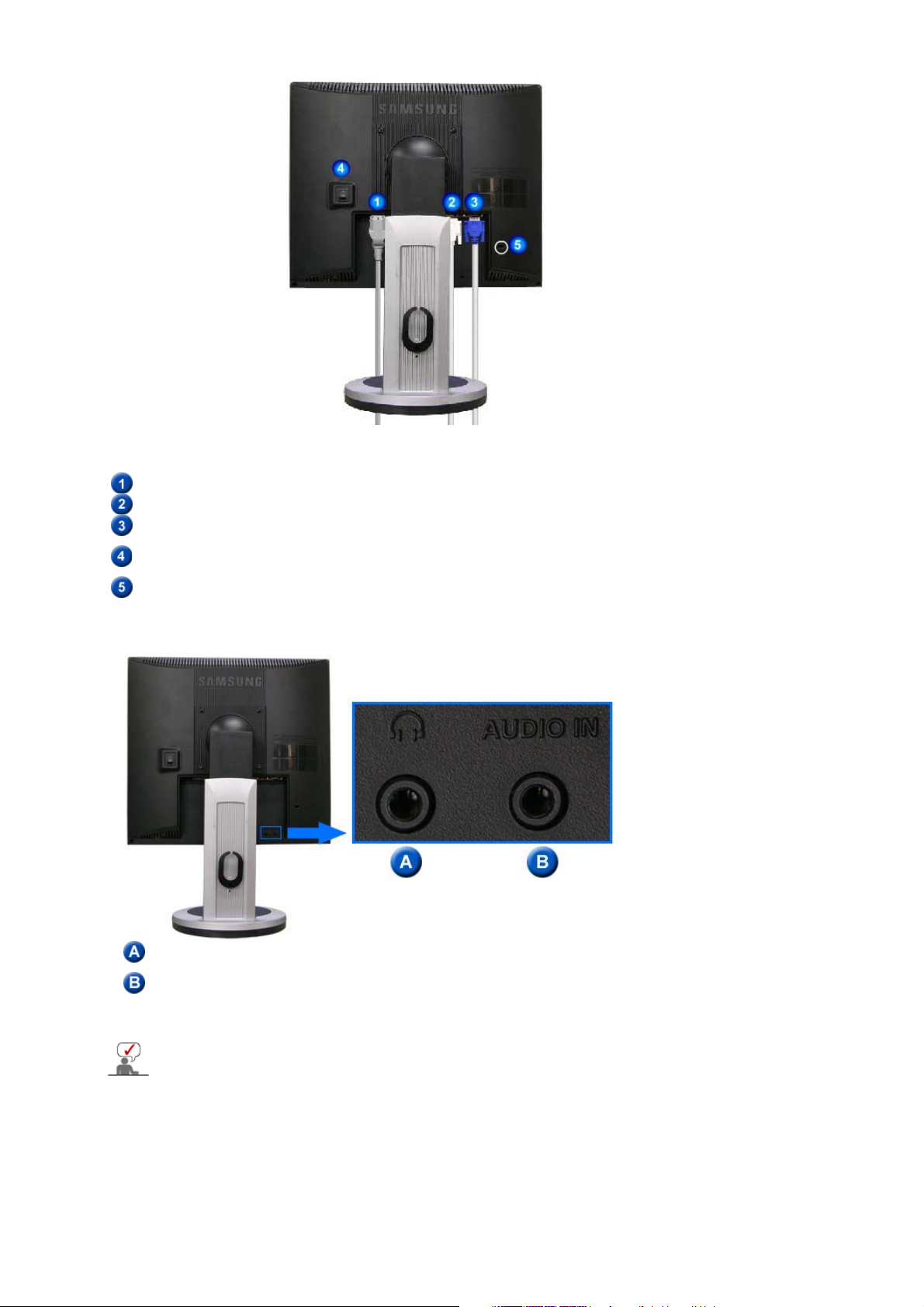
(Monitorin takaosan konfiguraatiot saattavat vaihdella eri tuotteiden välillä)
Virtaportti
DVI-portti
D-Sub-portti
Virtakytkin
Kensington Lock
Liitä monitorisi sähköjohto monitorin takana olevaan aukkoon.
Liitä monitorin takana olevaan DVI-porttiin.
Liitä signaalikaapeli tietokoneesi, videokorttisi, näyttökorttisi tai
grafiikkakorttisi videoporttiin.
Tämä valo hehkuu vihreänä normaalikäytön aikana ja vilkkuu kerran
vihreänä kun monitori säästää säätösi.
Kensington lock (Kensington-lukko) on laite, jolla järjestelmä voidaan
lukita fyysisesti käytettäessä sitä julkisella paikalla. (Lukituslaite on
hankittava erikseen.)
Äänen ulostuloliitäntä kuulokkeita varten
Tietokoneesta tulevan stereoäänen sisääntuloliitäntä
Liitä näytön äänikaapeli tietokoneen takana olevaan ääniporttiin.
Katso Monitorin liitännät saadaksesi lisäinformaatiota kaapelien liitännästä.
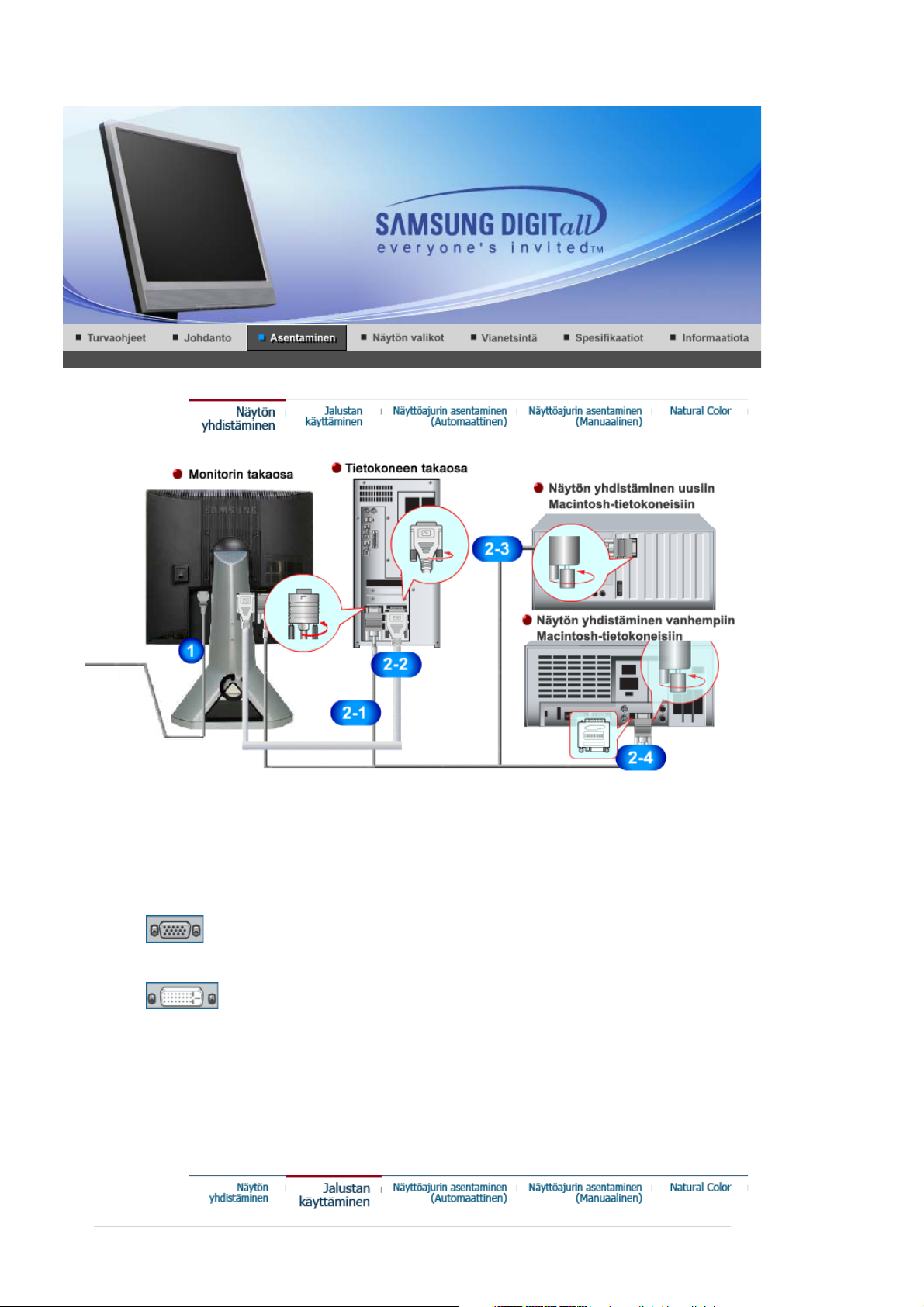
SyncMaster 710TM
1.
2-1.
2-2.
2-3.
2-4.
3.
Liitä monitorisi sähköjohto monitorin takana olevaan aukkoon.Laita monitorin virtajohdon
pistoke läheiseen pistorasiaan.
Plug the power cord for the monitor into a nearby outlet.
Analogisen D-sub-liittimen käyttö videokortin kanssa.
Signaalikaapeli Liitä signaalikaapeli tietokoneesi, video-, näyttö- tai grafiikkakorttisi
näyttöporttiin.
Digitaalisen DVI-liittimen käyttö videokortin kanssa.
Liitä DVI-kaapeli monitorin takana olevaan DVI-porttiin.
Liitetty Macintoshiin.
Yhdistä näyttö Macintosh-tietokoneeseen käyttämällä D-SUB-liitoskaapelia.
Jos käytät vanhempaa Macintosh-mallia, yhdistä näyttö siihen käyttämällä erityistä Macsovitinta.
Käännä tietokoneesi ja monitorisi päälle. Jos monitorissasi näkyy kuva, asennus on valmis.
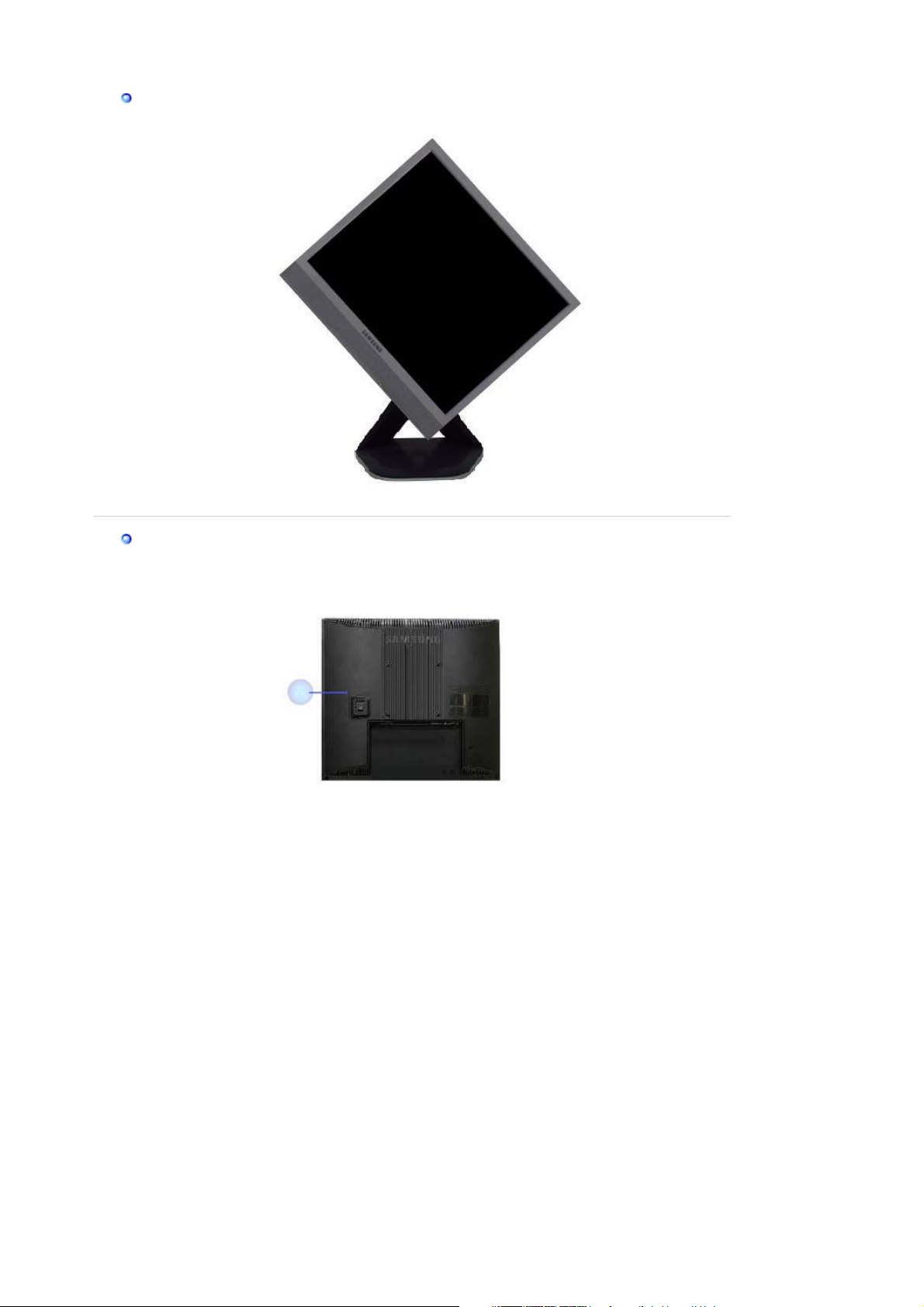
Jalusta
Alustan kiinnitys
Tähän monitoriin käy 100 mm x 100 mm VESA-standardin mukainen asennus-jakopinta-alusta.
Yksinkertainen jalusta
A. Monitori
B. Asennus-jakopinta-alusta
1. Kytke monitori pois päältä ja irrota sen virtajohto.
2. Laita LDC-monitori kuvaruudun pinta alaspäin käänettynä tasaiselle alustalle alustalle ja
suojaa näyttö asettamalla tyyny sen alle.
3. Irrota neljä ruuvia ja irrota sitten jalka LCD-monitorista.
4. Aseta asennus-jakopinta-alustan reiät takakannen asennusalustan reikien kohdalle ja kiinnitä
se niillä neljällä ruuvilla, jotka tulivat varsityyppisen alustan, seinään kiinnitettävän tai muun
alustan mukana.
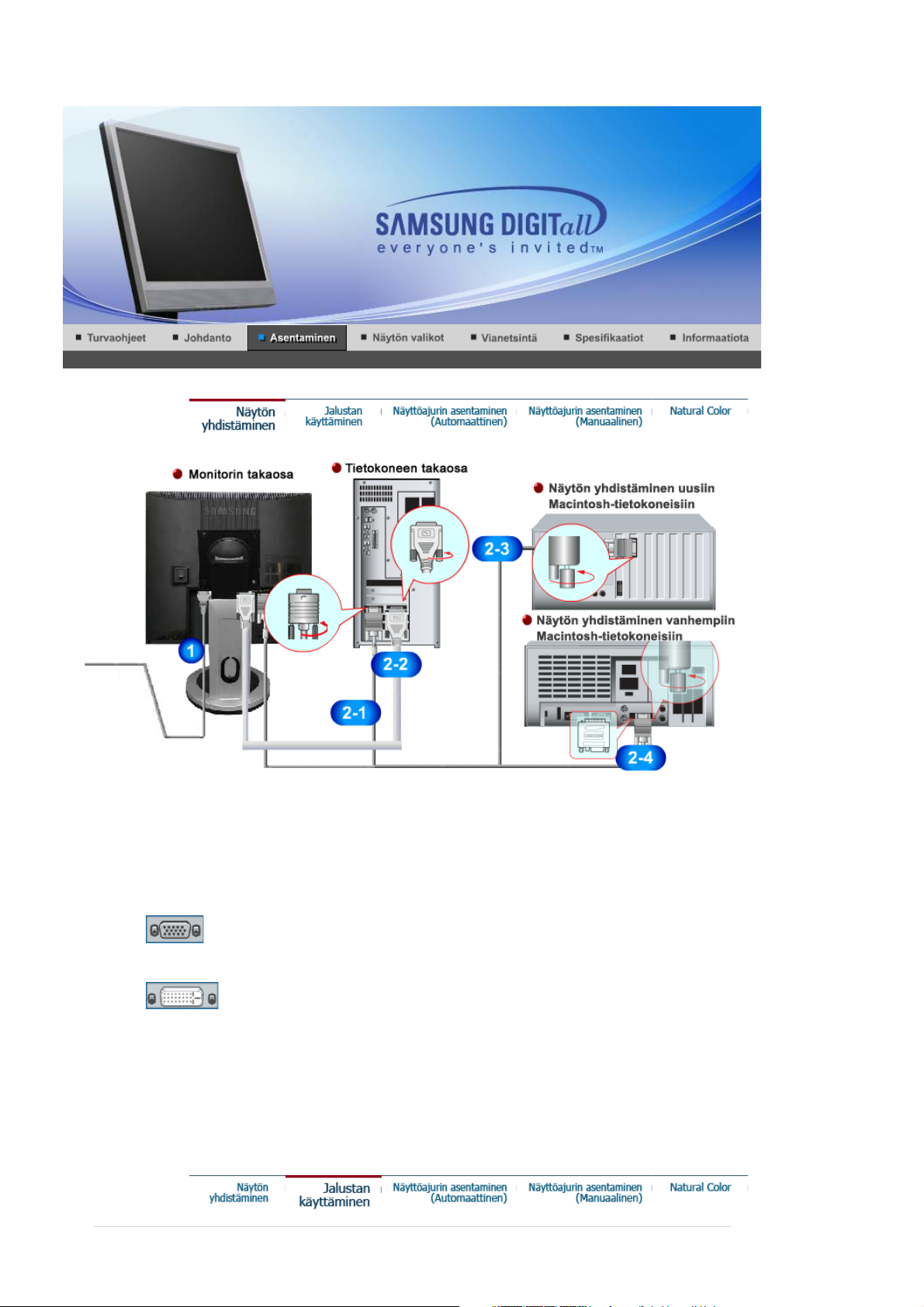
SyncMaster 71BM
1.
2-1.
2-2.
2-3.
2-4.
3.
Liitä monitorisi sähköjohto monitorin takana olevaan aukkoon.Laita monitorin virtajohdon
pistoke läheiseen pistorasiaan.
Plug the power cord for the monitor into a nearby outlet.
Analogisen D-sub-liittimen käyttö videokortin kanssa.
Signaalikaapeli Liitä signaalikaapeli tietokoneesi, video-, näyttö- tai grafiikkakorttisi
näyttöporttiin.
Digitaalisen DVI-liittimen käyttö videokortin kanssa.
Liitä DVI-kaapeli monitorin takana olevaan DVI-porttiin.
Liitetty Macintoshiin.
Yhdistä näyttö Macintosh-tietokoneeseen käyttämällä D-SUB-liitoskaapelia.
Jos käytät vanhempaa Macintosh-mallia, yhdistä näyttö siihen käyttämällä erityistä Macsovitinta.
Käännä tietokoneesi ja monitorisi päälle. Jos monitorissasi näkyy kuva, asennus on valmis.
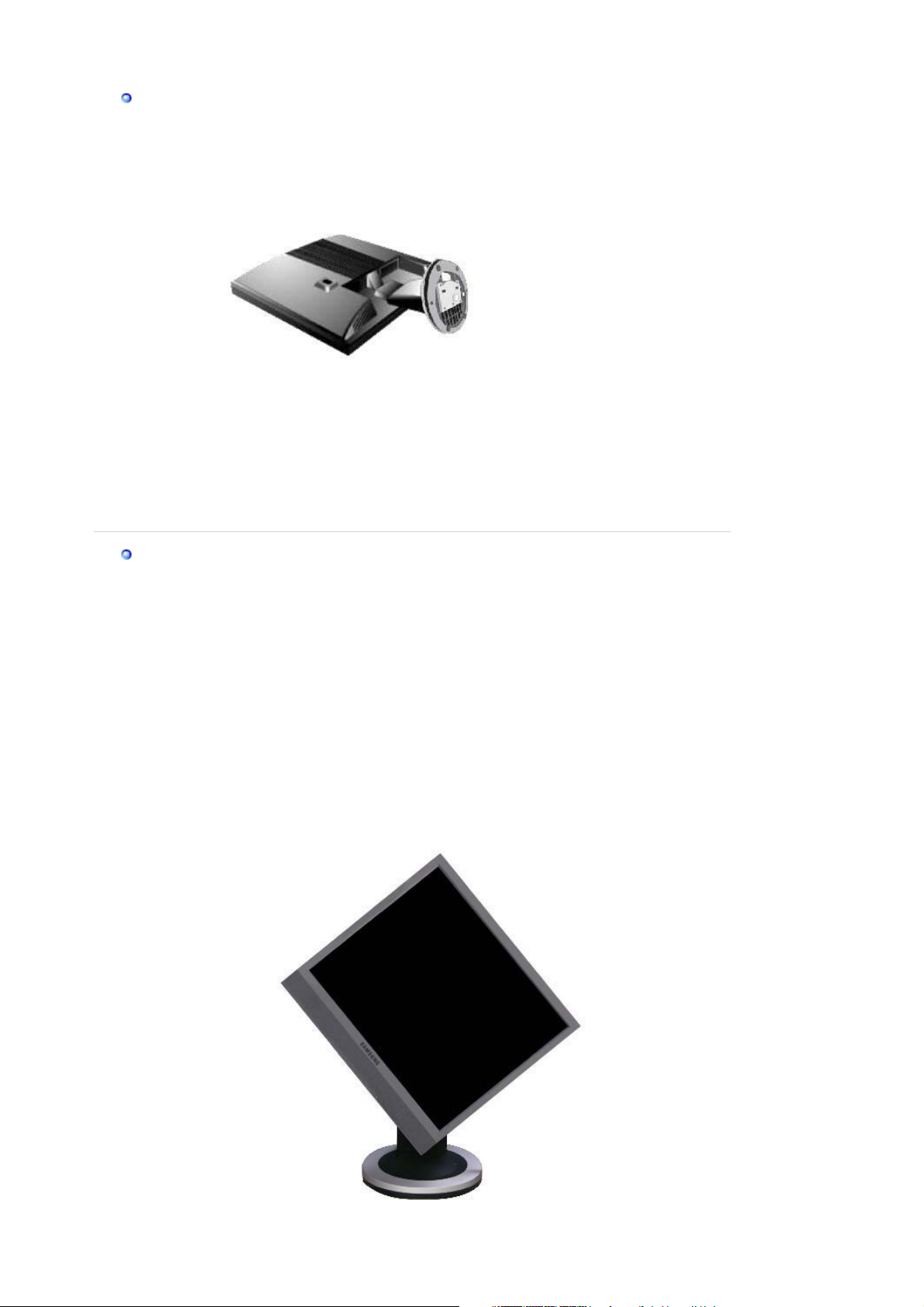
Näytön kokoaminen
Näyttö ja alaosa
Jalusta
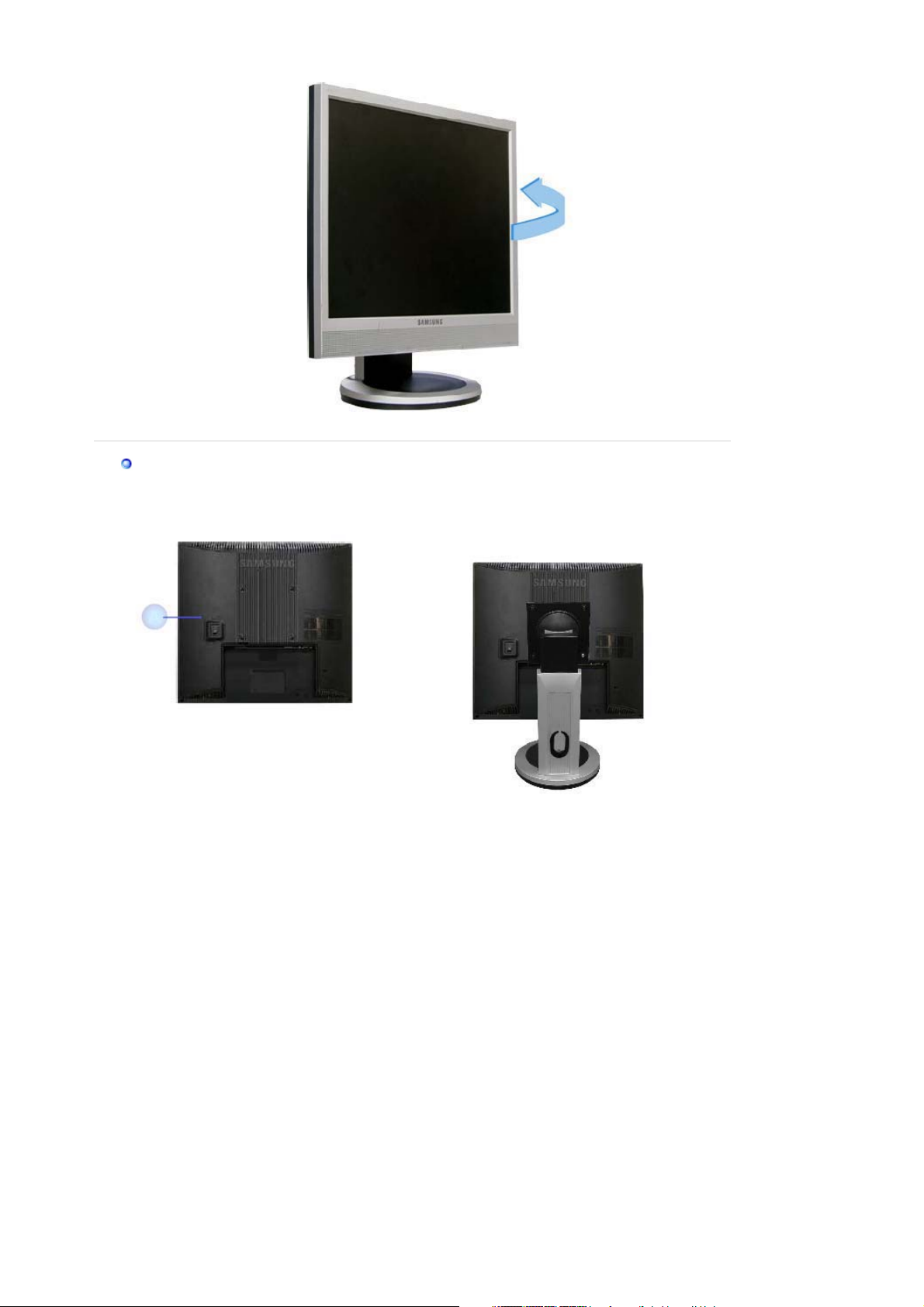
Alustan kiinnitys
Tähän monitoriin käy 100 mm x 100 mm VESA-standardin mukainen asennus-jakopinta-alusta.
Yksinkertainen jalusta Jalusta
A. Monitori
B. Asennus-jakopinta-alusta
1. Kytke monitori pois päältä ja irrota sen virtajohto.
2. Laita LDC-monitori kuvaruudun pinta alaspäin käänettynä tasaiselle alustalle alustalle ja
suojaa näyttö asettamalla tyyny sen alle.
3. Irrota neljä ruuvia ja irrota sitten jalka LCD-monitorista.
4. Aseta asennus-jakopinta-alustan reiät takakannen asennusalustan reikien kohdalle ja kiinnitä
se niillä neljällä ruuvilla, jotka tulivat varsityyppisen alustan, seinään kiinnitettävän tai muun
alustan mukana.
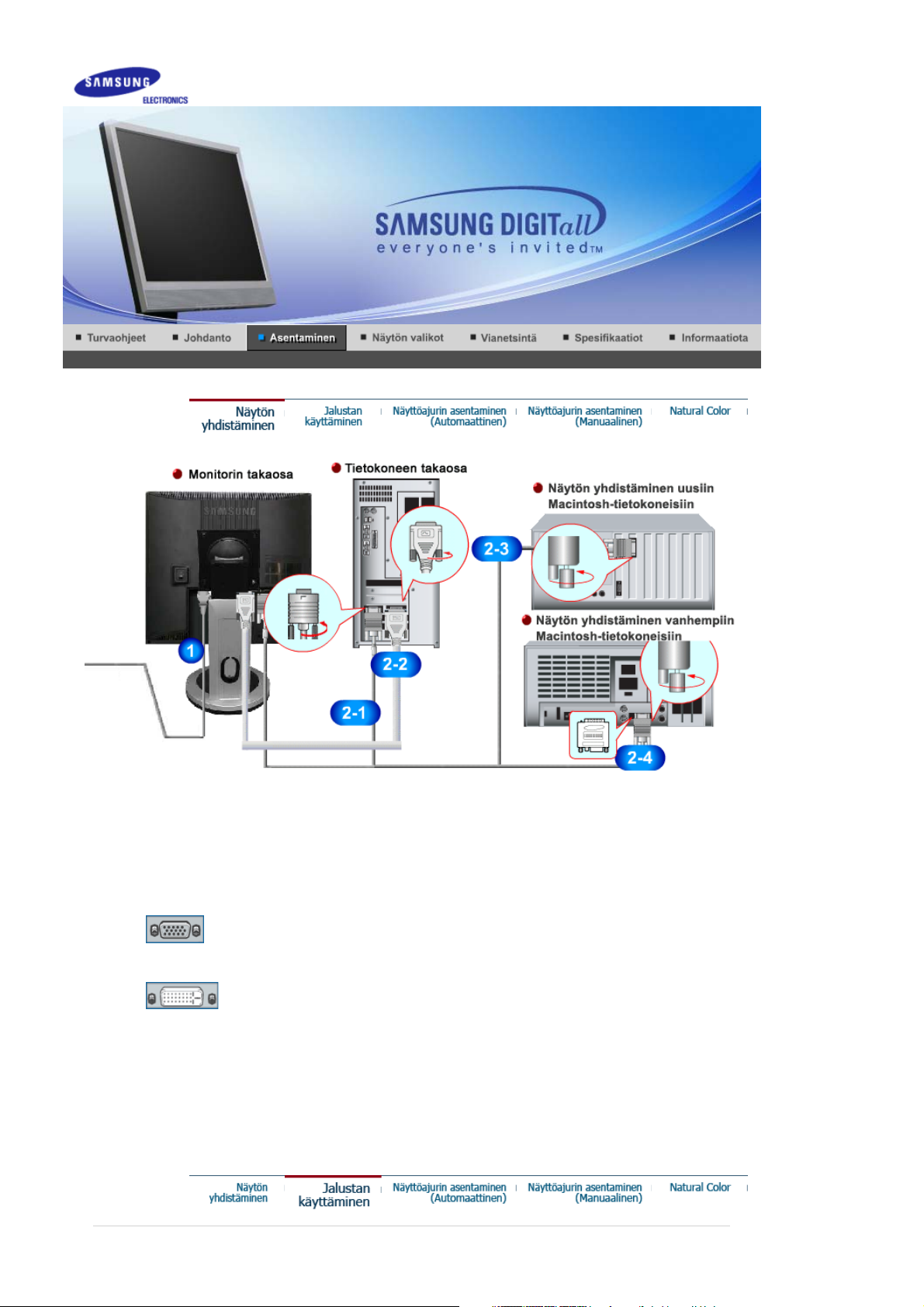
SyncMaster 910TM / 913TM
1.
2-1.
2-2.
2-3.
2-4.
3.
Liitä monitorisi sähköjohto monitorin takana olevaan aukkoon.Laita monitorin virtajohdon
pistoke läheiseen pistorasiaan.
Plug the power cord for the monitor into a nearby outlet.
Analogisen D-sub-liittimen käyttö videokortin kanssa.
Signaalikaapeli Liitä signaalikaapeli tietokoneesi, video-, näyttö- tai grafiikkakorttisi
näyttöporttiin.
Digitaalisen DVI-liittimen käyttö videokortin kanssa.
Liitä DVI-kaapeli monitorin takana olevaan DVI-porttiin.
Liitetty Macintoshiin.
Yhdistä näyttö Macintosh-tietokoneeseen käyttämällä D-SUB-liitoskaapelia.
Jos käytät vanhempaa Macintosh-mallia, yhdistä näyttö siihen käyttämällä erityistä Macsovitinta.
Käännä tietokoneesi ja monitorisi päälle. Jos monitorissasi näkyy kuva, asennus on valmis.
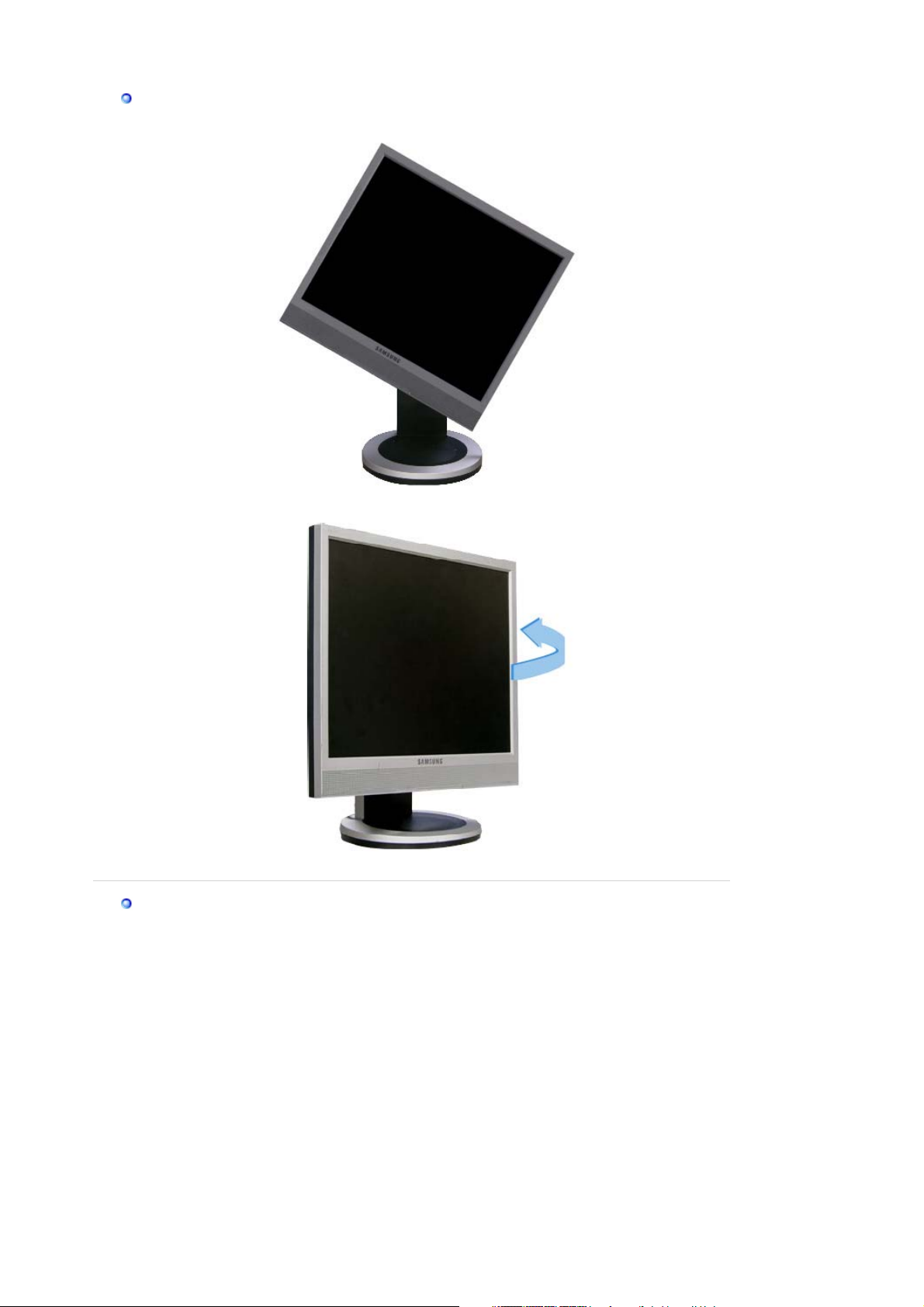
Jalusta
Alustan kiinnitys
Tähän monitoriin käy 100 mm x 100 mm VESA-standardin mukainen asennus-jakopinta-alusta.
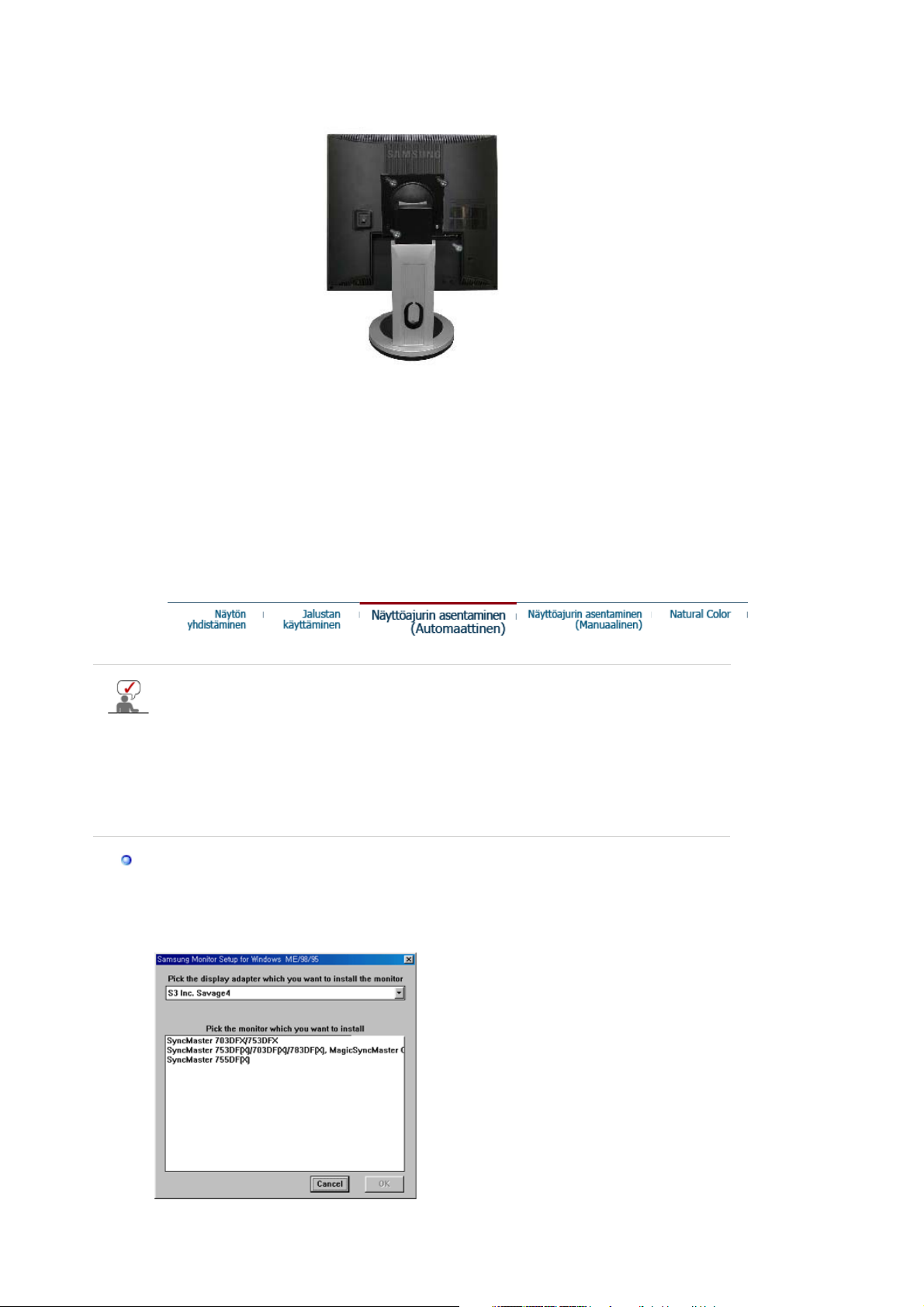
Yksinkertainen jalusta
V
A. Monitori
B. Asennus-jakopinta-alusta
1. Kytke monitori pois päältä ja irrota sen virtajohto.
2. Laita LDC-monitori kuvaruudun pinta alaspäin käänettynä tasaiselle alustalle alustalle ja
suojaa näyttö asettamalla tyyny sen alle.
3. Irrota neljä ruuvia ja irrota sitten jalka LCD-monitorista.
4. Aseta asennus-jakopinta-alustan reiät takakannen asennusalustan reikien kohdalle ja kiinnitä
se niillä neljällä ruuvilla, jotka tulivat varsityyppisen alustan, seinään kiinnitettävän tai muun
alustan mukana.
Kun monitorin ajurin käyttöjärjestelmä kehottaa, laita sisään monitorin mukana
tuleva CD-ROM. Ajuri asennetaan hieman erilailla käyttöjärjestelmästä riippuen.
Seuraa omaan käyttöjärjestelmääsi soveltuvia ohjeita.
Valmista tyhjä disketti ja lataa ajurin ohjelmatiedosto tältä Internet verkkosivulta.
z Internet verkkosivu :http://www.samsung.com/ (Worldwide)
http://www.samsung.com/monitor/ (U.S.A)
http://www.samsung.se/
http://www.samsung.fi/
Windows ME
1. Laita CD CD-ROM-asemaan.
2. Näpäytä "
Windows ME Driver
".
3. Valitse listasta monitorimallisi ja näpäytä sitten “OK”-painiketta.
4. Näpäytä “
aroitus
”-ikkunassa olevaa “
Asenna
”-painiketta.
